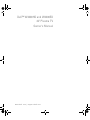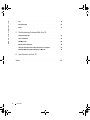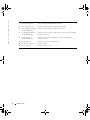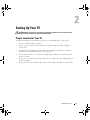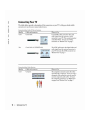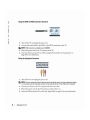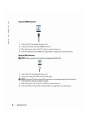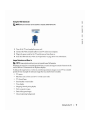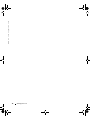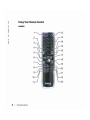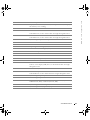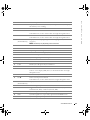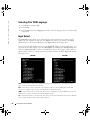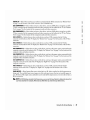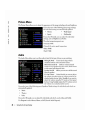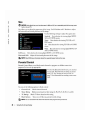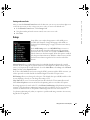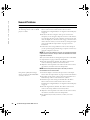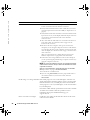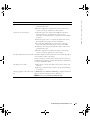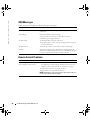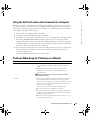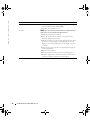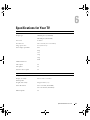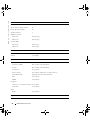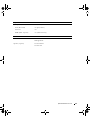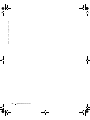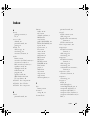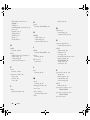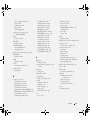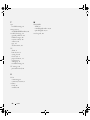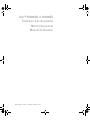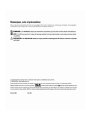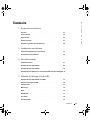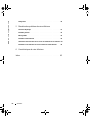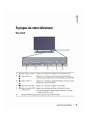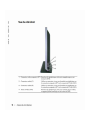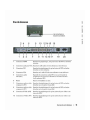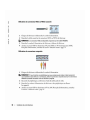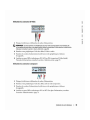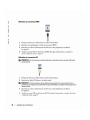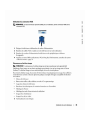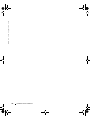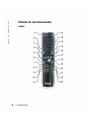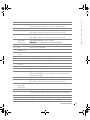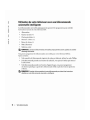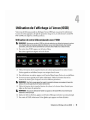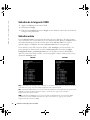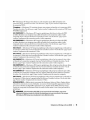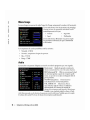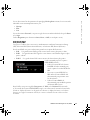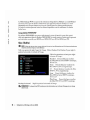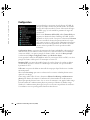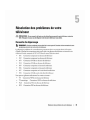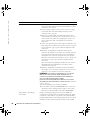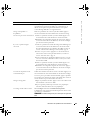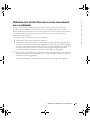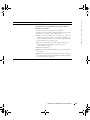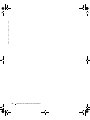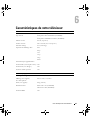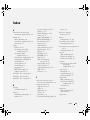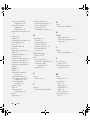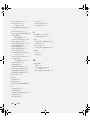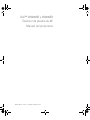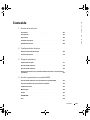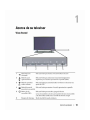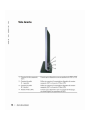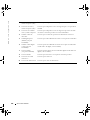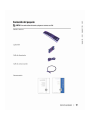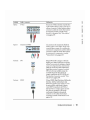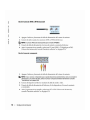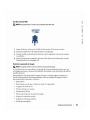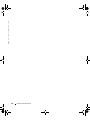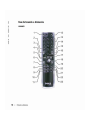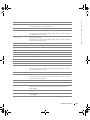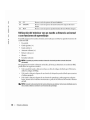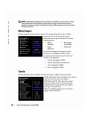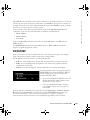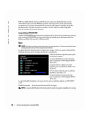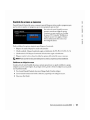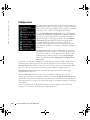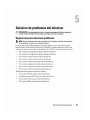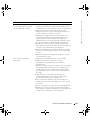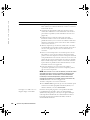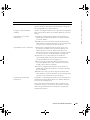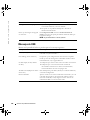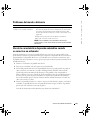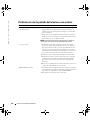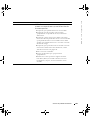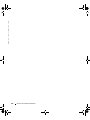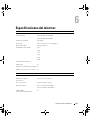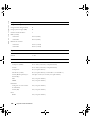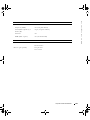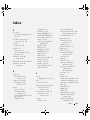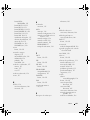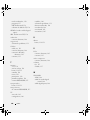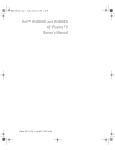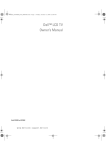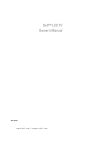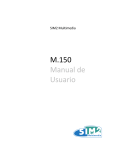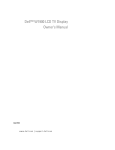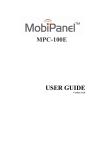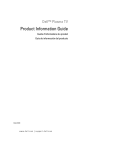Download Dell W4200HD Owner`s manual
Transcript
Dell™ W4200HD and W4200ED 42" Plasma TV Owner's Manual w w w. d e l l . c o m | s u p p o r t . d e l l . c o m Notes, Notices, and Cautions Throughout this document, blocks of text may be accompanied by an icon and printed in bold or italic type. These blocks are notes, notices, and cautions, and they are used as follows: NOTE: A NOTE indicates important information that helps you make better use of your TV. NOTICE: A NOTICE indicates either potential damage to hardware and tells you how to avoid the problem. CAUTION: A CAUTION indicates a potential for property damage, personal injury, or death. _____________________ Information in this document is subject to change without notice. © 2004 Dell Inc. All rights reserved. Reproduction of this document in any manner whatsoever without the written permission of Dell Inc. is strictly forbidden. Trademarks used in this text: Dell, the DELL logo; TruSurround XT, SRS, and symbol are trademarks of SRS Labs, Inc. Other trademarks and trade names may be used in this document to refer to either the entities claiming the marks and names or their products. Dell Inc. disclaims any proprietary interest in trademarks and trade names other than its own. October 2004 Rev. A00 . . . . . . . . . . . . . . . . . . . . . . . . . . . . . . . . . 5 Right View . . . . . . . . . . . . . . . . . . . . . . . . . . . . . . . . . 6 . . . . . . . . . . . . . . . . . . . . . . . . . . . . . . . . 7 Package Contents . . . . . . . . . . . . . . . . . . . . . . . . . . . . . . 9 Caring for Your TV . . . . . . . . . . . . . . . . . . . . . . . . . . . . . Bottom View 2 Connecting Your TV . . . . . . . . . . . . . . . . . . . . . . . . 11 . . . . . . . . . . . . . . . . . . . . . . . . . . . . 12 Your Remote Control . . . . . . . . . . . . . . . . . . . . . . . . . . . . 19 Using Your Remote Control . . . . . . . . . . . . . . . . . . . . . . . . 20 Using Your Remote Control . . . . . . . . . . . . . . . . . . . . . . . . 22 Installing Batteries Using Your TV With a Universal or Learning Remote Control . 4 10 Setting Up Your TV Proper Location for Your TV 3 support de Front View com About Your TV www de 1 com Contents . . . . . . . . 24 . . . . . . . . . . . . . . . . . 25 . . . . . . . . . . . . . . . . . . . . . . . 26 . . . . . . . . . . . . . . . . . . . . . . . . . . . . . . . . 26 . . . . . . . . . . . . . . . . . . . . . . . . . . . . . . . 28 . . . . . . . . . . . . . . . . . . . . . . . . . . . . . . . . . . . 28 . . . . . . . . . . . . . . . . . . . . . . . . . . . . . . . 29 Using the On-Screen Display Using Your Remote Control With the OSD . Selecting Your OSD Language Input Select Picture Menu Audio PIP/POP/PBP Contents 3 com Size . . . . . . . . . . . . . . . . . . . . . . . . . . . . . . . . . . . . 30 . . . . . . . . . . . . . . . . . . . . . . . . . . . . . . 30 . . . . . . . . . . . . . . . . . . . . . . . . . . . . . . . . . . . 31 support de Parental Control Setup com 5 Troubleshooting Problems With Your TV . . . . . . . . . . . . . . . . . . . . . . . . . . . . 33 . . . . . . . . . . . . . . . . . . . . . . . . . . . . . 34 . . . . . . . . . . . . . . . . . . . . . . . . . . . . . . 38 Troubleshooting Tips www de General Problems OSD Messages . Remote Control Problems . . . . . . . . . . . . . . . . . . . . . . . . . . 38 . . . . . . . . . 39 . . . . . . . . . . . . . 39 Using the Self-Test Feature when Connected to a Computer Problems When Using the TV Display as a Monitor 6 Specifications for Your TV Index 4 . . . . . . . . . . . . . . . . . . . . . . . . . . . . . . . . . . . . Contents 45 com Composite video and audio out connectors Connect a device such as a VCR if you have connected an antenna or cable TV through the ANT/Cable connector support de 14 Subwoofer audio out Connect an optional powered subwoofer to the TV 15 Optical digital out (SPDIF) Connect an audio decoder or audio/video receiver (for W4200HD only) 16 Coaxial digital audio out (for W4200HD only) Connect an audio decoder or audio/video receiver when using a Digital TV (ATSC connector) 17 ATSC connector (for W4200HD only) Connect an antenna for the digital tuner when using Digital TV (ATSC connector) 18 NTSC connector Connect an antenna or a cable TV box 19 Speaker out connectors Connect speakers 20 Power connector Connect your power cord www de com 13 8 About Your TV Setting Up Your TV CAUTION: Before you begin any of the setup procedures described in this section, follow the basic safety instructions located in the Product Information Guide. Proper Location for Your TV Consider the following environmental factors when you are deciding where to put your TV: • Ensure you allow adequate ventilation. • Do not store or use the TV in locations that are exposed to high heat, direct sunlight, or extreme cold. • Avoid moving the TV between locations with extreme temperature differences. For more information, see "Specifications for Your TV" on page 41. • Do not subject the TV to severe vibration or high impact conditions. Do not place the TV inside a car trunk. • Do not store or use the TV in locations where the TV would be exposed to high humidity or dusty environment. • Do not place the TV in a location where water or other liquids could spill on or into the TV. Setting Up Your TV 11 18 Setting Up Your TV www de com support de com com INPUT Enters the Input Select menu 2 DISP Displays information about your TV (for example, in TV mode, it displays the channel you are watching) 3 MENU Enters and exits the OSD main menu 4 Vol Decreases the volume 5 Vol + support de 1 com In the OSD menu, use the volume button to navigate through the menus Increases the volume 6 AUDIO 7 POP PBP Enters and exits POP or PBP mode 8 PIP Enters and exits PIP mode 9 SWAP Swaps images when using PIP, POP, or PBP 10 SAP Turns on Second Audio Program (SAP) 11 SLEEP Turns on the sleep timer 12 Power Turns the TV on and off 13 Number buttons Press to select a channel 14 LAST Returns you to the previously viewed channel 15 MUTE Press to turn the sound on and off 16 CH Push to view the next channel www de In the OSD menu, use the volume button to navigate through the menus Cycles through the preset Audio options In the on screen display (OSD) menu, use the channel button to navigate through the menus 17 ENTER Press to confirm your selection 18 CH Push to view the previous channel In the OSD menu, use the channel button to navigate through the menus 19 PICT Cycles through the preset options for the Picture menu 20 POS Press to change the position of the PIP, POP, or PBP window 21 PIP SEL Toggles between windows when you use Picture in Picture (PIP), Picture Outside Picture (POP), or Picture By Picture (PBP) 22 CC Cycles through the Closed Caption menu 23 SIZE Cycles through the size (aspect ratio) options from the Picture menu Your Remote Control 21 com INPUT Enters the Input Select menu 2 DISP Displays information about your TV (for example, in TV mode, it displays the channel you are watching) 3 MENU Enters and exits the OSD main menu 4 Vol Decreases the volume 5 Vol + support de 1 com In the OSD menu, use the volume button to navigate through the menus Increases the volume 6 GUIDE (W4200HD only) 7 POP PBP Enters and exits POP or PBP mode 8 PIP Enters and exits PIP mode 9 SWAP Swaps images when using PIP, POP, or PBP 10 SAP Turns on Second Audio Program (SAP) 11 SLEEP Turns on the sleep timer 12 AUDIO Cycles through the preset Audio options 13 Power Turns the TV on and off 14 Number buttons Press to select a channel 15 LAST Returns you to the previously viewed channel 16 MUTE Press to turn the sound on and off 17 CH Push to view the next channel www de In the OSD menu, use the volume button to navigate through the menus Displays an electronic program guide when using Digital TV (ATSC connector) NOTE: Content may vary depending on the broadcaster. In the on screen display (OSD) menu, use the channel button to navigate through the menus 18 ENTER Press to confirm your selection 19 CH Push to view the previous channel In the OSD menu, use the channel button to navigate through the menus 20 INFO (W4200HD only) Displays HDTV channel information 21 POS Press to change the position of the PIP, POP, or PBP window 22 PIP SEL Toggles between windows when you use Picture in Picture (PIP), Picture Outside Picture (POP), or Picture By Picture (PBP) 23 CC Cycles through the Closed Caption menu 24 SIZE Cycles through the size (aspect ratio) options from the Picture menu 25 PICT Cycles through the preset options for the Picture menu Your Remote Control 23 Press Menu to enter the OSD. 2 Select Setup. 3 In the Setup menu, select Language and scroll to select the language that you want the OSD to appear in. com 1 Input Select www de support de com Selecting Your OSD Language The Input Select menu allows you to select the proper source based on how you have your TV display and video equipment connected. Press Input on the remote to go directly to the Input Select menu. You can also press Menu and select Input Select from the main menu. If you are using the TV (NTSC connector) or the Digital TV (ATSC connector) input source, you can preset the viewable channels. Go to the Main Menu, select Setup, select Channel Setup, and then select Channel Search. If you have a W4200HD TV and you are using the NTSC connector and the ATSC connector, you need to preset the viewable channels for both the Digital TV and the TV input sources. W4200ED W4200HD VGA — Select when you have your computer connected to the VGA connector. See "Bottom View" on page 7 for the location of the VGA connector. DVI — Select when you have connected your computer or a device such as a DVD player to the DVI connector. See "Bottom View" on page 7 for the location of the DVI connector. HDMI — Select when you have connected a device, such as a DVD player using the HDMI connector. See "Bottom View" on page 7 for the location of the HDMI connector. TV — Select when you have your antenna or cable TV box connected to the NTSC connector. See "Bottom View" on page 7 for the location of the NTSC connector. 26 Using the On-Screen Display com PIP/POP/PBP support de You can view two active sources simultaneously using Picture-In-Picture (PIP), Picture-OutsidePicture (POP), or Picture-By-Picture (PBP). For POP, you can select from three different POP options: • POP • POP3 One large POP window to the left and three smaller, vertically-aligned windows on the right. • POP12 com One large POP window to the left and a smaller, centered window on the right. www de One large, centered POP window surrounded by twelve smaller windows. The remote control offers the following PIP/POP/PBP options: •Use the PIP button or the POP PBP button on the remote control to turn on and off PIP, POP, and PBP. •If you are in PIP, POP, or PBP mode, use the SWAP button on the remote control to switch between the two windows. • Use the POS button on the remote to change which corner of the screen the PIP window appears. In the OSD, you can adjust the Transparency, the Size, and H (horizontal) and V (vertical) position of the PIP/POP/PBP windows. When you are selecting the horizontal orientation, - moves the window left and + moves the window to the right. When you are adjusting the vertical orientation, 0 is at the top of the screen and 100 is at the bottom of the screen. POP Scan Mode allows you to select Sequential or Float. Float mode plays the source for selected channels that appear in the windows. Sequential rotates through each window and plays all of the preselected channels. The rotation mode runs through all the available channels before it starts again at the lowest channel. PIP/POP/PBP Compatibility When using PIP/POP/PBP you can select any of the input sources that appear in the PIP/POP/PBP windows. The only input sources that cannot work together are HDMI with HDMI, DVI with DVI, and HDMI with DVI. Using the On-Screen Display 29 com Setting an Access Code In the Parental Control menu, select Change Code. 2 Using the number pad on the remote control, enter a new access code. 3 Select Exit. com 1 support de After you enter the Parental Control menu for the first time, you can set your own four-digit access code. If for any reason you lose or forget your access code, you can use the default code. www de Setup Setup allows you to adjust the appearance of the OSD, preset viewable cable channels, change the language of the OSD (see "Selecting Your OSD Language" on page 26) and to restore factory settings. In the OSD Settings menu, use OSD Hold Time to increase or decrease the amount of time the OSD appears. The maximum amount of time is 60 seconds. You can select TV Button Lock to lock the buttons on the bottom panel. When this option is enabled, only the power button functions. Hold the volume increase and the channel increase buttons together for 10 seconds to unlock the buttons. Channel Setup allows you adjust the settings for individual channels and preset the viewable channels. If you are using the TV (NTSC connector) or the Digital TV (ATSC connector) input source, you can preset the viewable channels. Go to the Main Menu, select Setup, select Channel Setup, and then select Channel Search. If you have a W4200HD TV and you are using the NTSC connector and the ATSC connector, you need to preset the viewable channels for both the Digital TV and the TV input source. DVI Settings allows you to change the color space. The default color space is RGB, but if the colors are not displaying correctly, you can change the setting to YUV. Sleep Timer allows you to set an increment of time after which the TV automatically turns off. Select Closed Caption to turn on and off closed captioning and set several other CC options. If an image appears to be stuck on the TV, select Plasma Conditioning to help eliminate any image retention. Using the plasma conditioning feature may take several hours. Severe cases of image retention are known as burn-in, the plasma conditioning feature does not remove burn-in. Use plasma conditioning only when you experience a problem with image retention. Overuse may degrade the TV brightness. Using the On-Screen Display 31 com support de com www de 32 Using the On-Screen Display com General Problems support de Problem www de com Poor picture quality while watching TV and using a device such as a DVD player or a VCR Possible Solution 1 Check the aspect ratio settings in the OSD. Press the Menu button on the remote control and select Size. For more information on using the OSD, see "Using the On Screen Display" on page 25. 2 Reconnect the device using the same type of connector. For example, if you are using the composite connector on the bottom, try connecting the device to the composite connector on the side of the TV display. See "About Your TV" on page 5 for the location of the connectors. After you connect the device, change the input source in the OSD. See "Input Select" on page 26 for more information. 3 Connect the device using a different connector. For example, if you are experiencing the problem using a composite connector, try using the component connector. NOTE: To connect to a different connector, you need the appropriate cables for that connector. See your device documentation for a list of supported connections. After you connect the device, change the input source in the OSD. See "Input Select" on page 26 for more information. 4 Reset the original factory defaults. Press Menu on the remote control, select Setup, and then select Factory Reset. 5 Adjust the color temperature. Press Menu on the remote control, select Picture, and then select Color Temperature. NOTE: Some set top boxes offer aspect ratio. See your device documentation for more information. Poor picture quality when using a device connected to the ANT/Cable (coaxial) connector 1 Ensure TV display is selected as the input source in the Input Source menu. See "Input Select" on page 26 for more information. 2 Press Menu on the remote control, select Setup, and then select Channel Setup. This resets the channels on your TV. 3 Check the aspect ratio settings in the OSD. Press the Menu button on the remote control and select Size. For more information on using the OSD, see "Using the On Screen Display" on page 25. 4 Reset the original factory defaults. Press Menu on the remote control, select Setup, and then select Factory Reset. 5 Adjust the color temperature. Press Menu on the remote control, select Picture, and then select Color Temperature. 6 The problem may be with your device, contact your service provider. 34 Troubleshooting Problems With Your TV com support de 1 Ensure the TV display is turned on. 2 Verify that all the cables are properly connected to the TV display, including the power cable. 3 Check to see if there is a blue or amber light on the lower, right hand corner of the TV display. A blue light indicates the TV display is on. An amber light, means the TV display is in power save mode. 4 Ensure the proper source is selected in the Input Source menu. See "Input Select" on page 26 for more information. 5 Reconnect any devices that are currently connected to the TV display. If you are using multiple devices, connect and test one device at a time. 6 Connect another device that you know is working properly. 7 Reset the original factory defaults. Press Menu on the remote control, select Setup, and then select Factory Reset. Troubleshooting Problems With Your TV com Nothing appears on my TV display Possible Solution www de Problem 35 com Problem support de No sound Possible Solution 1 Ensure mute is not turned on. Pressing the Mute button on the remote control turns the mute function on and off. 2 If only certain TV channels do not have sound, then you need to www de com correct the Input Select menu in the OSD (see "Input Select" on page 26). 3 Verify that the audio cables are firmly connected to both the audio input connectors on your TV display and audio output connectors on your devices. Ensure that the cable colors match the connectors colors. 4 Also, ensure that the audio cables are connected to the same row as the video cables. See "About Your TV" on page 5 for the location of the connectors. 5 Reconnect the device using the same type of connector. For example, if you are using the composite connector on the bottom, try connecting the device to the composite connector on the side of the TV display. See "About Your TV" on page 5 for the location of the connectors. After you connect the device, change the input source in the OSD. See "Input Select" on page 26 for more information. 6 Connect the device using a different connector. For example, if you are experiencing the problem using a composite connector, try using the component connector. NOTE: To connect to a different connector, you need the appropriate cables for that connector. See your device documentation for a list of supported connections. After you connect the device, change the input source in the OSD. See "Input Select" on page 26 for more information. 7 Test the device on a different TV. 8 If you are using PIP/POP/PBP, ensure the proper Audio Source is selected. Press Menu on your remote control, and select PIP/POP/PBP. Double image or no image with DVD Turn off the progressive scan on the DVD player. Your Dell™ TV display offers built in deinterlacer that is equal to or better quality than the deinterlacer on your DVD player. For more information about progressive scan on your DVD player, see the documentation for your DVD player Pixel defects within industry specifications are inherent to an PDP TV and do not constitute a defective problem. For more information about pixels and PDP technology, go to support.dell.com. Picture is too dim or too bright 36 Troubleshooting Problems With Your TV Update the color settings in the OSD. Press Menu on the remote control and select Picture. The screen is not centered correctly com Possible Solution 1 Update the size settings in the OSD. Press Menu on the remote support de Problem control and select Size. 2 Reset the original factory defaults. Press Menu on the remote control, select Setup, and then select Factory Reset. Screen has one or more lines 1 Check the aspect ratio settings in the OSD. Press the Menu www de com button on the remote control and select Size. For more information on using the OSD, see "Using the On Screen Display" on page 25. 2 Ensure the proper source is selected in the Input Source menu. See "Input Select" on page 26 for more information. 3 Try connecting a different device. Ensure that you properly connect the cables and update the input source in the OSD. 4 Update the size settings in the OSD. Press Menu on the remote control and select Size. 5 Reset the original factory defaults. Press Menu on the remote control, select Setup, and then select Factory Reset. The front panel buttons do not work Check the OSD to see if the buttons have been locked. Press Menu on your remote control, select Setup. If you are unable to use the remote control, press the volume up and the channel up buttons on the bottom of the TV display for 10 seconds to unlock the buttons. The picture is too small 1 Adjust the size settings. Press Menu on the remote control, and select Size. 2 This may be a problem with your device. See the documentation for the device. An image appears to be stuck on the In OSD Setup select Plasma Conditioning. Using this option may TV. take several hours before the image is eliminated. NOTE: Burn-in is not covered by your Dell warranty. Troubleshooting Problems With Your TV 37 com OSD Messages com support de While using your TV display, the following messages may appear. Message Possible Solution Auto Adjust No action required, the TV display is performing an auto adjustment. Out of Range Check the optimal resolution settings. www de You may need to download a new video driver. For more information, go to support.dell.com. No Video Input 1 Check all cables are properly connected. 2 Ensure the proper source is selected. See "Input Select" on page 26 for more information. TV Button Lock To unlock, press Menu on your remote control, select Setup. Self Test Appears for computer source when there is nothing plugged in. Select VGA or DVI from Input Select menu and nothing is plugged in. Plug a computer in to the VGA or DVI connector. Remote Control Problems Problem The TV display does not respond when using the remote control 38 Troubleshooting Problems With Your TV Possible Solution 1 Point the remote control directly at the lower right corner of the TV display. Be sure that nothing is blocking the front of the TV display. For the location of the IR, see "Front View" on page 5. 2 Verify that the batteries are properly installed. 3 If the batteries are old, install new batteries. NOTE: Bright lights or other infrared devices may interfere with your remote control and IR on the TV display. com Using the Self-Test Feature when Connected to a Computer Turn off both your computer and the TV display. 2 Unplug the video cable from the back of the computer. 3 Turn on the TV display. If the TV display cannot sense a video signal and is working correctly, the floating "Self-Test Feature Check" dialog box appears on the screen (against a black background). While in self-test mode, the power light remains blue and the self-test pattern scrolls through the screen continually. This box also appears during normal system operation if the video cable becomes disconnected or damaged. 4 Turn off your TV display and reconnect the video cable; then turn on both your computer and the TV display. If your TV display screen remains blank, the problem may be with your computer or graphic card. www de com 1 support de When your computer is connected to the TV display through DVI or VGA connector you can use the self-test feature to check whether your TV display is functioning properly. If your TV display and computer are properly connected but the TV display screen remains dark, run the TV display self-test by performing the following steps: See your computer documentation for more information. Problems When Using the TV Display as a Monitor Problem The picture is off centered or too small Possible Solution 1 Use Auto Adjust to check the Image Settings. Press Menu to enter the OSD, select Image Settings, and then select Auto Adjust. 2 Check the optimal resolution settings. You may need to download a new video driver. For more information, go to support.dell.com. NOTE: Some older video cards may not support the resolution settings for the TV display. No audio 1 Ensure the green audio cable is connected to audio connector on the TV display and on the computer. For the location of the connector on the TV display, see "Using the VGA Connector" on page 17. See your computer documentation for the location of connectors on your computer. Do not connect the audio cable to the headphone jack. 2 Ensure the volume on the computer is not muted. 3 Verify that sound on your computer is working by checking the speakers. See your computer documentation for information on troubleshooting your computer. 4 Disconnect the TV display from the computer and test to see if the TV display volume works. Troubleshooting Problems With Your TV 39 com Problem support de PIP/POP/PBP not working Possible Solution 1 Ensure the settings in the OSD are properly set. Press Menu to enter the OSD, and select PIP/POP/PBP. 2 Swap the video and audio source. www de com No video 40 Troubleshooting Problems With Your TV NOTE: If you see a self-test, it means there is a problem with your video card or you are using the wrong input source. 1 Ensure the TV display is turned on. 2 Verify that all the cables are properly connected to the TV display, including the power cable. 3 Check to see if there is a blue or amber light on the lower, right hand corner of the TV display. A blue light indicates the TV display is on. An amber light, means the TV display is in power save mode. 4 Ensure proper source is selected. See "Input Select" on page 26 for more information. 5 Reconnect the computer. 6 Connect another device that you know is working properly. 7 Reset the original factory defaults. Press Menu on the remote control, select Setup, and then select Factory Reset. Specifications for Your TV General Model number W4200 PDP TV Display type HD PDP panel (W4200HD) ED PDP panel (W4200ED) Screen size 42 inches Viewable area 932 x 532 mm (36.7 x 20.9 inches) Image aspect ratio 16:9 (wide screen) Video display capabilities 480i 480p 576i 576p 720p 1080i Additional features: SAP capable Yes CC capable Yes Parental control capable Yes Physical Dimensions Display (with stand) 1031.8 x 712.5 x 245.7 mm Display (no stand) 1031.8 x 631.5 x 83.8 mm With Speakers Weight (with stand) 46 kg/101.41 lbs (est.) Native Resolution 1024 x 768 XGA (W4200HD) 852 x 480 WVGA (W4200ED) HDTV Capable Yes Specifications for Your TV 41 com support de com www de Picture-In-Picture Picture In Picture (PIP) Yes Picture Outside Picture (POP) Yes Picture By Picture (PBP) Yes Number of Tuners 2 Brightness (typical) ED version 450 nits (typ.) HD version 420 nits (typ.) Contrast Ratio ED version 2700: 1 (typ.) HD version 2300: 1 (typ.) Viewing Angle Horizontal +/ 80 degree Vertical +/ 80 degree Inputs Video Composite (CVBS) three in total (side and bottom) S Video three in total (side and bottom) Component two (bottom) TV In (coaxial) two (bottom) (HD version x 2, ED version x 1) Audio (RCA L+R) eight pairs in total (side and bottom) DVI one (bottom) HDMI one (bottom) Computer VGA (for use as computer monitor) one (bottom) Audio (PC) one (bottom) Other RS232 one (bottom) Outputs Video 42 Specifications for Your TV Outputs Composite (CVBS) one (bottom) Audio (RCA L+R) one pair (bottom) Subwoofer one SPDIF (RCA + Optical) one (HD model only) Audio Effects SRS TruSurround XT Midnight Mode Speakers (separate) 20 watts/channel 40 watts total Specifications for Your TV 43 com support de com www de 44 Specifications for Your TV Index A about package contents, 9 TV, 5 access code default, 30 parental control, 30 setting, 31 ATSC, 31 cable, usage, 12 connecting, 14 connector, location, 8 audio button, 21-23 connector for VGA, location, 7 connectors, location, 6 DVI connectors, location, 7 equalizer mode, 28 midnight mode, 28 OSD menu, 28 program, 28 speaker on/off, 28 SRS TruSurround, 28 TV out volume, 28 button audio, 21-23 CC, 21-23 channel up/down, 5 DISP, 21-23 enter, 21-23 guide (W4200HD), 23 INFO (W4200HD), 23 input, 21-23 input source, 5 last, 21-23 menu, 21-23 mute, 21-23 OSD menu, 5 PICT, 21-23 PIP, 21-23 PIP SEL, 21-23 POP/PBP, 21-23 POS, 21-23 power, 5 SAP, 21-23 size, 21-23 sleep, 21-23 swap, 21-23 volume up/down, 5 AV1/AV2. See component. AV3/AV4. See S-Video. C AV5/AV6. See composite. CC button, 21-23 B channel setup, 26, 31 block parental control, 30 channel lock parental control, 30 coaxial ATSC connector, 14 cable, usage, 12 digital audio out connector, location, 8 NTSC connector, 14 color temperature, 28 component AV1/AV2 connectors, location, 7 cable, usage, 13 connecting, 15 composite AV5/AV6 connectors, location, 7 cable, usage, 12 connecting, 14 video/audio out connectors, location, 8 composite video connector, location, 6 computer connecting, 17 connector ATSC, 8 audio left/right, 6 coaxial digital audio out, 8 component (AV1/AV2), 7 composite (AV5/AV6), 7 composite video, location, 6 composite video/audio out, 8 DVI, 7 Index 45 DVI audio connectors, 7 HDMI, 7 NTSC, 8 optical digital out, location, 8 power, 8 speaker out, 8 subwoofer, 8 S-Video, 6-7 VGA, 7 VGA audio, 7 G guide button (W4200HD), 23 H HDMI cable, usage, 13 connecting, 16 connector, location, 7 button, 21-23 N NTSC, 31 connecting, 14 connector, location, 8 O optical digital out connector, location, 8 D DISP button, 21-23 I INFO button (W4200ED), 23 DVI audio connectors, location, 7 cable, usage, 13 connecting, 16 connector, location, 7 IR receiver location, 5 E L enter button, 21-23 last button, 21-23 equalizer mode, 28 music, 28 theater, 28 voice, 28 input button, 21-23 M menu button, 21-23 midnight mode, 28 F float POP scan mode, 29 mono, 28 movie rating parental control, 30 mute 46 Index OSD audio menu, 28 hold time, 31 messages, 38 parental control menu, 30 picture menu, 28 PIP/POP/PBP, 29 setup menu, 31 size menu, 30 P parental control, 30 about, 30 block options, 30 channel lock, 30 movie rating, 30 PICT button, 21-23 picture by picture. See PIP/POP/PBP picture in picture. See PIP/POP/PBP picture menu last button, 21-23 menu button, 21-23 mute button, 21-23 PICT button, 21-23 PIP button, 21-23 PIP SEL button, 21-23 POP/PBP button, 21-23 POS button, 21-23 SAP button, 21-23 size button, 21-23 sleep button, 21-23 swap button, 21-23 troubleshooting, 38 universal, using, 24 W4200ED, using, 20 W4200HD, using, 22 color temperature, 28 movies, 28 multimedia, 28 sports, 28 weak signal, 28 picture on picture. See PIP/POP/PBP PIP button, 21-23 PIP SEL button, 21-23 PIP/POP/PBP compatibility, 29 setting up, 29 plasma conditioning, 31, 37 POP/PBP button, 21-23 POS button, 21-23 power connector, location, 8 power LED location, 5 R remote control audio button, 21-23 CC button, 21-23 DISP button, 21-23 enter button, 21-23 guide button (W4200HD), 23 INFO button (W4200HD), 23 input button, 21-23 installing batteries, 19 S SAP, 28 button, 21-23 button, 21-23 full screen, 30 menu, 30 PIP/POP/PBP window, 29 standard, 30 wide, 30 zoom, 30 sleep button, 21-23 SPDIF. See optical digital out speaker out connectors, location, 8 specifications, 41 audio, 43 general, 41 inputs, 42 outputs, 42 physical dimensions, 41 picture-in-picture (PIP), 42 viewing angle, 42 second audio program. See SAP SRS TruSurround XT, 28 self-test using, 39 subwoofer connector, location, 8 Sequential, 29 S-Video AV3/AV4 connectors, location, 7 cable, usage, 13 connecting, 15 connector, location, 6 sequential POP scan mode, 29 setup channel setup, 31 channels, 31 DVI settings, 31 menu, 31 OSD hold time, 31 stereo, 28 swap button, 21-23 size 4 to 3, 30 Index 47 T W tips troubleshooting, 33 W4200HD ATSC, 8 coaxial digital audio out, 8 optical digital out, 8 transparency of PIP/POP/PBP window, 29 troubleshooting, 33 general problems, 34 OSD messages, 38 remote control, 38 self-test, 39 tips, 33 VGA monitor, 39 TV about, 5 bottom view, 7 caring for, 10 front view, 5 proper location, 11 right view, 6 setting up, 11 troubleshooting, 33 TV ratings, 30 parental control, 30 V VGA connecting, 17 connector, location, 7 volume fixed, 28 variable, 28 48 Index weak signal, 28 Dell™ W4200HD et W4200ED Téléviseur à écran plasma 106 cm (42 pouces) Manuel d’utilisation w w w. d e l l . c o m | s u p p o r t . d e l l . c o m 53 . . . . . . . . . . . . . . . . . . . . . . . . . . . . . 54 . . . . . . . . . . . . . . . . . . . . . . . . . . . . . . 55 . . . . . . . . . . . . . . . . . . . . . . . . . . . . 57 . . . . . . . . . . . . . . . . 58 . . . . . . . . . . . . . . . 59 . . . . . . . . . . . . . . . . . . . . . 60 . . . . . . . . . . . . . . . . . . . . . . . . . . . 67 Utilisation de votre télécommande . . . . . . . . . . . . . . . . . . . . . 68 Utilisation de votre télécommande . . . . . . . . . . . . . . . . . . . . . 70 Vue du côté droit Vue du dessous Contenu de la boîte Précautions à prendre avec votre téléviseur 2 Installation de votre téléviseur Emplacement approprié pour votre téléviseur Branchement de votre téléviseur . 3 support de . . . . . . . . . . . . . . . . . . . . . . . . . . . . . . . . . Vue avant com À propos de votre téléviseur www de 1 com Sommaire Votre télécommande Installation des piles Utilisation de votre téléviseur avec une télécommande universelle intelligente 72 4 Utilisation de l’affichage à l’écran (OSD) . . . . . . . . . . . . . . . 73 . . . . . . . . . . . . . . . . . . . . . . 74 . . . . . . . . . . . . . . . . . . . . . . . . . . . . . 74 . . . . . . . . . . . . . . . . . . . . . . . . . . . . . . . 76 . . . . . . . . . . . . . . . . . . . . . . . . . . . . . . . . . . . 76 . . . . . . . . . . . . . . . . . . . . . . . . . . . . . . . 77 . . . . . . . . . . . . . . . . . . . . . . . . . . . . . . . . 78 . . . . . . . . . . . . . . . . . . . . . . . . . . . . . 79 Utilisation de votre télécommande avec l’OSD Sélection de la langue de l’OSD Sélection entrée Menu Image Audio PIP/POP/PBP Size (Taille) Contrôle parental Sommaire 51 support de com Configuration 5 . . . . . . . . . . . . . . . . . . . . . . . . . . . . . . . Résolution des problèmes de votre téléviseur Conseils de dépannage . . . . . . . . . . . . . . . . . . . . . . . . . . . 81 . . . . . . . . . . . . . . . . . . . . . . . . . . . . 82 . . . . . . . . . . . . . . . . . . . . . . . . . . . . . . 86 . . . . . . . . . . . . . . . . . . . . . . . . 86 com Problèmes généraux Messages OSD . Problèmes de télécommande www de 80 Utilisation de la fonction Test auto en cas de raccordement avec un ordinateur 87 Problèmes lors de l’utilisation de l’écran de téléviseur comme moniteur 6 88 Caractéristiques de votre téléviseur Index 52 . . . . . . . . . . . . . . . . . . . . . . . . . . . . . . . . . . . . . . . Sommaire 95 com 11 Connecteurs vidéo et audio composites (AV6) Branchez des périphériques, tels qu’un magnétoscope ou un lecteur de DVD. support de 12 Connecteurs vidéo et audio composites (AV5) Branchez un périphérique tel qu’un magnétoscope ou un lecteur de DVD. 13 Connecteurs de sortie audio Branchez un périphérique tel qu’un magnétoscope si vous avez et vidéo composites raccordez une antenne ou le câble TV au connecteur ANT/Cable. com 14 Sortie audio pour caisson d’extrêmes graves Branchez un caisson d’extrêmes graves alimenté, en option, au téléviseur. www de 15 Sortie optique numérique (SPDIF) (pour W4200HD uniquement) Branchez un décodeur audio ou un récepteur audio/vidéo. 16 Sortie audio numérique coaxiale (pour W4200HD uniquement) Branchez un décodeur audio ou un récepteur audio/vidéo si vous utilisez un téléviseur numérique (connecteur ATSC). 17 Connecteur ATSC (pour W4200HD uniquement) Branchez une antenne pour le syntoniseur numérique si vous utilisez un téléviseur numérique (connecteur ATSC). 18 Connecteur NTSC Branchez une antenne ou un récepteur réseau câblé. 19 Connecteurs de sortie haut parleurs Branchez les haut parleurs. 20 Connecteur d’alimentation Branchez votre cordon d’alimentation. 56 À propos de votre téléviseur Installation de votre téléviseur PRÉCAUTION : Avant de commencer l’une des procédures de configuration décrites dans cette section, suivez les consignes de sécurité de base fournies dans le Guide d’informations du produit. Emplacement approprié pour votre téléviseur Lorsque vous déciderez de l’emplacement de votre téléviseur, tenez compte des facteurs environnementaux suivants : • Veillez à permettre une ventilation correcte. • Ne stockez ni n’utilisez votre téléviseur dans des endroits exposés à une chaleur élevée, à la lumière directe du soleil ou à un froid extrême. • Évitez de déplacer le téléviseur d’un emplacement à un autre, avec des différences de températures importantes. Pour plus d’informations, consultez la section « Caractéristiques de votre téléviseur » page 91. • Ne soumettez pas le téléviseur à d’importantes vibrations ou à des chocs violents. Ne placez pas le téléviseur dans le coffre d’une voiture. • Ne stockez ni n’utilisez le téléviseur dans des endroits où il pourrait être exposé à un fort taux d’humidité ou à un environnement poussiéreux. • Ne placez pas le téléviseur dans un endroit où de l’eau ou d’autres liquides pourraient l’éclabousser ou pénétrer à l’intérieur. Installation de votre téléviseur 59 com support de com www de 66 Installation de votre téléviseur com ENTRÉE Permet d’accéder au menu Sélection entrée. 2 DISP (affichage) Affiche les informations concernant votre téléviseur (par exemple, en modes TV, affiche la chaîne que vous êtes en train de regarder). 3 MENU Ouvre et quitte le menu principal de l’OSD. 4 Vol Diminue le volume. 5 Vol + support de 1 com Dans l’OSD, ce bouton de volume permet de parcourir les menus. Augmente le volume. www de Dans l’OSD, ce bouton de volume permet de parcourir les menus. Navigue à travers les options de réglage Son. 6 SON 7 POP PBP Ouvre et quitte le mode POP ou PBP. 8 PIP Ouvre et quitte le mode PIP. 9 SWAP (Permutation) Permute les images lors de l’utilisation des PIP, POP ou PBP. 10 SAP (seconde piste sonore) Active le programme SAP (Second Audio Program) 11 SLEEP (Veille) Allume l’horloge de mise en veille. 12 Alimentation Allume et éteint le téléviseur. 13 Boutons numérotés Appuyez sur un de ces boutons pour sélectionner une chaîne. 14 LAST (Dernier) Vous renvoie à la chaîne sélectionnée précédemment. 15 SILENCIEUX Appuyez sur ce bouton pour couper ou rétablir le son. 16 CH Appuyez sur ce bouton pour voir la chaîne suivante. Dans le menu d’affichage à l’écran (OSD), utilisez ce bouton de chaînes pour parcourir les menus. 17 ENTRÉE Appuyez sur ce bouton pour confirmer votre sélection. 18 CH Appuyez sur ce bouton pour voir la chaîne précédente. Dans l’OSD, ce bouton de chaînes permet de parcourir les menus. 19 PICT (image) Navigue à travers les options de réglage dans le menu Image. 20 POS Appuyez sur ce bouton pour changer la position de la fenêtre PIP, POP ou PBP. 21 PIP SEL Navigue entre les fenêtres lorsque vous utilisez l’incrustation d’image (PIP), les fonctions Picture Outside Picture (POP) ou Picture By Picture (PBP). 22 CC (sous titrage) Navigue à travers le menu Sous titrage 23 TAILLE Navigue à travers les options de taille (format de l’image) dans le menu Image. Votre télécommande 69 com ENTRÉE Permet d’accéder au menu Sélection entrée. 2 DISP (affichage) Affiche les informations concernant votre téléviseur (par exemple, en modes TV, affiche la chaîne que vous êtes en train de regarder). 3 MENU Ouvre et quitte le menu principal de l’OSD. 4 Vol Diminue le volume. 5 Vol + support de 1 Dans l’OSD, ce bouton de volume permet de parcourir les menus. com Augmente le volume. 6 GUIDE (W4200HD uniquement) Affiche un guide des programmes électroniques lorsque vous utilisez la télévision numérique (connecteur ATSC). REMARQUE : Le contenu peut varier en fonction du diffuseur. 7 POP PBP Ouvre et quitte le mode POP ou PBP. 8 PIP Ouvre et quitte le mode PIP. 9 SWAP (Permutation) Permute les images lors de l’utilisation des PIP, POP ou PBP. 10 SAP (seconde piste sonore) Active le programme SAP (Second Audio Program) 11 SLEEP (Veille) Allume l’horloge de mise en veille. 12 SON Navigue à travers les options de réglage Son. 13 Alimentation Allume et éteint le téléviseur. 14 Boutons numérotés Appuyez sur un de ces boutons pour sélectionner une chaîne. 15 LAST (Dernier) Vous renvoie à la chaîne sélectionnée précédemment. 16 SILENCIEUX Appuyez sur ce bouton pour couper ou rétablir le son. 17 CH Appuyez sur ce bouton pour voir la chaîne suivante. www de Dans l’OSD, ce bouton de volume permet de parcourir les menus. Dans le menu d’affichage à l’écran (OSD), utilisez ce bouton de chaînes pour parcourir les menus. 18 ENTRÉE Appuyez sur ce bouton pour confirmer votre sélection. 19 CH Appuyez sur ce bouton pour voir la chaîne précédente. 20 INFO (W4200HD uniquement) Affiche les informations des chaînes HDTV (TV haute définition). 21 POS Appuyez sur ce bouton pour changer la position de la fenêtre PIP, POP ou PBP. 22 PIP SEL Navigue entre les fenêtres lorsque vous utilisez l’incrustation d’image (PIP), les fonctions Picture Outside Picture (POP) ou Picture By Picture (PBP). 23 CC (sous titrage) Navigue à travers le menu Sous titrage 24 TAILLE Navigue à travers les options de taille (format de l’image) dans le menu Image. 25 PICT (image) Navigue à travers les options de réglage dans le menu Image. Dans l’OSD, ce bouton de chaînes permet de parcourir les menus. Votre télécommande 71 com support de com Sélection de la langue de l’OSD 1 Appuyez sur Menu pour entrer dans l’OSD. 2 Sélectionnez Configur. 3 Dans le menu Configur, sélectionnez Langue, et faites défiler le contenu afin de sélectionner la langue voulue pour l’OSD. Sélection entrée www de Le menu Sélection entrée vous permet de sélectionner la source appropriée, selon la façon dont vous avez branché votre écran de téléviseur et votre équipement vidéo. Appuyez sur Input (Entrée) sur la télécommande pour entrer directement dans le menu Sélection entrée. Vous pouvez également appuyer sur Menu et sélectionner Sélection entrée dans le menu principal. Si vous utilisez la source TV (connecteur NTSC) ou TV numérique (connecteur ATSC), vous pouvez prérégler les chaînes visibles. Accédez au Menu principal et sélectionnez Configur, Configuration chaînes, puis Recherche chaînes. Si vous possédez le téléviseur W4200HD et utilisez les connecteurs NTSC et ATSC, vous devez prérégler les chaînes visibles pour les sources d’entrée TV numérique et TV. W4200ED W4200HD VGA — Sélectionnez VGA lorsque votre ordinateur est raccordé au connecteur VGA. Consultez la section « Vue du dessous » page 55 pour visualiser l’emplacement du connecteur VGA. DVI — Sélectionnez DVI lorsque vous avez raccordé votre ordinateur ou un périphérique tel qu’un lecteur de DVD au connecteur DVI. Consultez la section « Vue du dessous » page 55 pour visualiser l’emplacement du connecteur DVI. HDMI — Sélectionnez HDMI lorsque vous avez raccordé un périphérique tel qu’un lecteur de DVD en utilisant le connecteur HDMI. Consultez la section « Vue du dessous » page 55 pour visualiser l’emplacement du connecteur HDMI. 74 Utilisation de l’affichage à l’écran (OSD) Musique • Film • Voix support de • com Si vous sélectionnez l’un des paramètres de préréglage Mode égaliseur suivants, les niveaux audio individuels seront automatiquement mis à jour : com Si vous sélectionnez Personnel, vous pouvez régler les niveaux audio individuels, tels que les Basses et les Aigus. www de Utilisez Programme pour sélectionner Stéréo, Mono, ou SAP (seconde piste sonore). PIP/POP/PBP Vous pouvez visualiser deux sources actives simultanément en utilisant l’incrustation d’image (PIP), la fonction POP (Picture-Outside-Picture) ou la fonction PIP (Picture-By-Picture). Pour le mode POP, vous pouvez sélectionner parmi les trois options POP suivantes : • POP • POP3 Une grande fenêtre POP à gauche et trois fenêtres verticalement alignées et plus petites, à droite. • POP12 Une grande fenêtre POP à gauche et une fenêtre centrée, plus petite, à droite. Une grande fenêtre POP centrée entourée de douze fenêtres plus petites. La télécommande propose les options PIP/POP/PBP suivantes : • Utilisez le bouton PIP ou le bouton POP/PBP de la télécommande pour ouvrir et quitter les modes PIP, POP et PBP. • Si vous êtes en mode PIP, POP ou PBP, utilisez le bouton SWAP de la télécommande pour permuter entre les deux fenêtres. • Utilisez le bouton POS de la télécommande pour modifier la position de la fenêtre PIP à l’écran. Dans l’OSD, vous pouvez régler la Transparence, la Taille, et les Positions H (horizontal) et V (vertical) des fenêtres PIP/POP/PBP. Lorsque vous sélectionnez l’orientation horizontale, le bouton - déplace la fenêtre vers la gauche et le bouton + déplace la fenêtre vers la droite. Lorsque vous réglez l’orientation verticale, 0 se trouve en haut de l’écran et 100 est en bas de l’écran. Utilisation de l’affichage à l’écran (OSD) 77 com Configuration support de Le menu Configur vous permet de régler l’aspect de l’OSD, de prérégler les chaînes de télévision par câble visibles, de modifier la langue de l’OSD (consultez la section « Sélection de la langue de l’OSD » page 74) et de rétablir les paramètres d’origine du constructeur. www de com Dans le menu Paramètres affich OSD, utilisez Durée affich pour augmenter ou diminuer la durée d’affichage de l’OSD. La durée maximale est de 60 secondes. Vous pouvez sélectionner Ver bouton TV pour verrouiller les boutons du panneau inférieur.. Lorsque cette option est activée, seul le bouton d’alimentation fonctionne. Maintenez les boutons d’augmentation du volume et de chaîne suivante enfoncés pendant 10 secondes pour déverrouiller les boutons. Configuration chaînes vous permet de paramétrer des chaînes individuelles et de prérégler les chaînes visibles. Si vous utilisez la source d’entrée TV (connecteur NTSC) ou TV numérique (connecteur ATSC), vous pouvez prérégler les chaînes visibles. Accédez au Menu principal et sélectionnez Configur, Configuration chaînes, puis Recherche chaînes. Si vous possédez le téléviseur W4200HD et utilisez les connecteurs NTSC et ATSC, vous devez prérégler les chaînes visibles pour la TV numérique et l’entrée TV. Paramètres DVI vous permet de modifier l’espace de couleur. L’espace de couleur par défaut est RGB (RVB), mais si les couleurs ne s’affichent pas correctement, vous pouvez modifier le paramètre en YUV. Veille auto vous permet de définir un intervalle de temps après lequel le téléviseur s’éteindra automatiquement. Sélectionnez Sous-titrage pour activer ou désactiver les sous-titres et définir plusieurs autres options de sous-titrage. Si une image semble collée à l’écran, sélectionnez Plasma Conditioning (conditionnement plasma) pour éliminer la rémanence. L’utilisation de la fonctionnalité de conditionnement plasma peut prendre plusieurs heures. Les cas sévères de rémanence sont appelés brûlure image. La fonctionnalité de conditionnement plasma ne permet pas d’éliminer les brûlures image. N’utilisez le conditionnement plasma que lorsque vous rencontrez un problème de rémanence. Une utilisation excessive peut dégrader la luminosité du téléviseur. 80 Utilisation de l’affichage à l’écran (OSD) com Problèmes généraux support de Problème www de com Mauvaise qualité d’image lorsque vous regardez la télévision et que vous utilisez un périphérique tel qu’un lecteur de DVD ou un magnétoscope Solution possible 1 Vérifiez les paramètres du format de l’image dans l’OSD. Appuyez sur le bouton Menu de la télécommande et sélectionnez Taille. Pour plus d’informations sur l’utilisation de l’OSD, consultez la section « Utilisation de l’affichage à l’écran (OSD) » page 73. 2 Rebranchez le périphérique en utilisant le même type de connecteur. Par exemple, si vous utilisez le connecteur composite situé en dessous de l’écran de téléviseur, essayez de brancher le périphérique sur le connecteur composite situé sur le panneau latéral de l’écran de téléviseur. Consultez la section « À propos de votre téléviseur » page 53 pour visualiser l’emplacement des connecteurs. Après avoir branché le périphérique, modifiez la source d’entrée dans l’OSD. Pour plus d’informations, consultez la section « Sélection entrée » page 74. 3 Branchez le périphérique en utilisant un connecteur différent. Par exemple, si vous rencontrez un problème avec un connecteur composite, essayez d’utiliser un connecteur composant. REMARQUE : Pour brancher un périphérique sur un connecteur différent, vous avez besoin des câbles compatibles avec ce connecteur. Consultez la documentation de votre périphérique pour voir la liste des branchements possibles. Après avoir branché le périphérique, modifiez la source d’entrée dans l’OSD. Pour plus d’informations, consultez la section « Sélection entrée » page 74. 4 Réinitialisez la configuration originale du constructeur. Appuyez sur le bouton Menu de la télécommande, sélectionnez Configur, puis sélectionnez Rest param init. 5 Réglez l’échelle des gris. Appuyez sur le bouton Menu de la télécommande, sélectionnez Image, puis sélectionnez Temp couleur. REMARQUE : Certains boîtiers décodeurs offrent une option de format de l’image. Pour plus d’informations, consultez la documentation qui accompagne votre périphérique. 82 Résolution des problèmes de votre téléviseur com Mauvaise qualité d’image lors de l’utilisation d’un périphérique branché au connecteur ANT/ Cable (coaxial) 1 Assurez vous que le connecteur TV est sélectionné comme source Rien n’apparaît sur mon écran de téléviseur 1 Assurez vous que l’écran de téléviseur est allumé. support de Solution possible com d’entrée dans le menu Sélection entrée. Pour plus d’informations, consultez la section « Sélection entrée » page 74. 2 Appuyez sur le bouton Menu de la télécommande, sélectionnez Configur, puis sélectionnez Configuration chaînes. Cette action réinitialise les chaînes sur votre téléviseur. 3 Vérifiez les paramètres du format de l’image dans l’OSD. Appuyez sur le bouton Menu de la télécommande et sélectionnez Taille. Pour plus d’informations sur l’utilisation de l’OSD, consultez la section « Utilisation de l’affichage à l’écran (OSD) » page 73. 4 Réinitialisez la configuration originale du constructeur. Appuyez sur le bouton Menu de la télécommande, sélectionnez Configur, puis sélectionnez Rest param init. 5 Réglez l’échelle des gris. Appuyez sur le bouton Menu de la télécommande, sélectionnez Image, puis sélectionnez Temp couleur. 6 Le problème peut provenir de votre périphérique, contactez votre fournisseur de services. www de Problème 2 Vérifiez que tous les câbles sont branchés correctement à l’écran de téléviseur, y compris le câble d’alimentation. 3 Vérifiez qu’il y a une lumière bleue ou orange sur le coin en bas, à droite de l’écran de téléviseur. Une lumière bleue indique que l’écran de téléviseur est allumé. Une lumière orange indique que l’écran de téléviseur est en mode veille. 4 Assurez vous que la source appropriée est sélectionnée dans le menu Source d’entrée. Pour plus d’informations, consultez la section « Sélection entrée » page 74. 5 Rebranchez tout périphérique qui est actuellement branché sur l’écran de téléviseur. Si vous utilisez plusieurs périphériques, branchez et testez un périphérique à la fois. 6 Branchez un autre périphérique dont vous savez qu’il fonctionne correctement. 7 Réinitialisez la configuration originale du constructeur. Appuyez sur le bouton Menu de la télécommande, sélectionnez Configur, puis sélectionnez Rest param init. Résolution des problèmes de votre téléviseur 83 com Problème support de Pas de son Solution possible 1 Assurez vous que la fonction Silencieux n’est pas activée. Appuyez www de com sur le bouton Mute (Silencieux) de la télécommande pour activer et désactiver cette fonction. 2 Si seules quelques chaînes n’ont pas le son, vous devez corriger le menu Sélection entrée dans l’OSD (consultez la section « Sélection entrée » page 74). 3 Vérifiez que les câbles audio sont solidement branchés sur les connecteurs d’entrée audio de votre écran de téléviseur et sur les connecteurs de sortie audio de vos périphériques. Assurez vous que les couleurs des câbles correspondent aux couleurs des connecteurs. 4 Assurez vous également que les câbles audio sont branchés sur la même rangée que les câbles vidéo. Consultez la section « À propos de votre téléviseur » page 53 pour visualiser l’emplacement des connecteurs. 5 Rebranchez le périphérique en utilisant le même type de connecteur. Par exemple, si vous utilisez le connecteur composite situé en dessous de l’écran de téléviseur, essayez de brancher le périphérique sur le connecteur composite situé sur le panneau latéral de l’écran de téléviseur. Consultez la section « À propos de votre téléviseur » page 53 pour visualiser l’emplacement des connecteurs. Après avoir branché le périphérique, modifiez la source d’entrée dans l’OSD. Pour plus d’informations, consultez la section « Sélection entrée » page 74. 6 Branchez le périphérique en utilisant un connecteur différent. Par exemple, si vous rencontrez un problème avec un connecteur composite, essayez d’utiliser un connecteur composant. REMARQUE : Pour brancher un périphérique sur un connecteur différent, vous avez besoin des câbles compatibles avec ce connecteur. Consultez la documentation de votre périphérique pour voir la liste des branchements possibles. Après avoir branché le périphérique, modifiez la source d’entrée dans l’OSD. Pour plus d’informations, consultez la section « Sélection entrée » page 74. 7 Testez le périphérique sur un téléviseur différent. 8 Si vous utilisez les fonctions PIP/POP/PBP, assurez vous d’avoir sélectionné la Source audio appropriée. Appuyez sur le bouton Menu de votre télécommande et sélectionnez PIP/POP/PBP. Image double ou pas d’image avec le DVD 84 Éteignez le balayage progressif sur le lecteur de DVD. Votre écran de téléviseur Dell™ offre un deinterlacer intégré de qualité équivalente, voire meilleure, que celui de votre lecteur de DVD. Pour plus d’informations sur le balayage progressif de votre lecteur de DVD, consultez la documentation de votre lecteur de DVD. Résolution des problèmes de votre téléviseur com Problème Solution possible L’écran n’est pas centré correctement Mettez les paramètres de couleur à jour dans l’OSD. Appuyez sur le bouton Menu de la télécommande et sélectionnez Image. com L’image est trop faible ou trop brillante support de Les défauts de pixellisation dans les spécifications industrielles sont inhérentes aux téléviseurs PDP et ne constituent pas un défaut de conception. Pour plus d’informations sur les pixels et la technologie PDP, allez sur support.dell.com. 1 Mettez les paramètres de taille à jour dans l’OSD. Appuyez sur le bouton Menu de la télécommande et sélectionnez Taille. www de 2 Réinitialisez la configuration originale du constructeur. Appuyez sur le bouton Menu de la télécommande, sélectionnez Configur, puis sélectionnez Rest param init. Il y a une ou plusieurs lignes sur l’écran Les boutons du panneau avant ne fonctionnent pas 1 Vérifiez les paramètres du format de l’image dans l’OSD. Appuyez sur le bouton Menu de la télécommande et sélectionnez Taille. Pour plus d’informations sur l’utilisation de l’OSD, consultez la section « Utilisation de l’affichage à l’écran (OSD) » page 73. 2 Assurez vous que la source appropriée est sélectionnée dans le menu Source d’entrée. Pour plus d’informations, consultez la section « Sélection entrée » page 74. 3 Essayez de brancher un périphérique différent. Assurez vous que vous avez correctement branché les câbles et mis à jour la source d’entrée dans l’OSD. 4 Mettez les paramètres de taille à jour dans l’OSD. Appuyez sur le bouton Menu de la télécommande et sélectionnez Taille. 5 Réinitialisez la configuration originale du constructeur. Appuyez sur le bouton Menu de la télécommande, sélectionnez Configur, puis sélectionnez Rest param init. Vérifiez dans l’OSD si les boutons ont été verrouillés. Appuyez sur le bouton Menu de votre télécommande et sélectionnez Configur. Si vous ne pouvez pas utiliser la télécommande, appuyez pendant 10 secondes sur les boutons de volume et de chaîne situés au bas de l'écran du téléviseur pour déverrouiller les boutons. L’image est trop petite 1 Réglez les paramètres de taille. Appuyez sur le bouton Menu de la télécommande et sélectionnez Taille. 2 Il peut s’agir d’un problème provenant de votre périphérique. Consultez la documentation de votre périphérique. Une image semble collée à l’écran. Dans Configur sélectionnez Conditionnement plasma. L’utilisation de cette option peut demander plusieurs heures avant que l’image ne soit éliminée. REMARQUE : La brûlure image n’est pas couverte par votre garantie Dell. Résolution des problèmes de votre téléviseur 85 com Messages OSD com support de Lors de l’utilisation de votre écran de téléviseur, les messages suivants peuvent apparaître. Message Solution possible Réglage auto Aucune action requise, l’écran de téléviseur opère un réglage automatique. Hors plage Vérifiez les paramètres de résolution optimum. www de Vous pouvez avoir besoin de télécharger un nouveau pilote vidéo. Pour plus d’informations, allez sur support.dell.com. Pas d’entrée vidéo 1 Vérifiez que tous les câbles sont branchés correctement. 2 Assurez vous que la source appropriée est sélectionnée dans le menu Source d’entrée. Pour plus d’informations, consultez la section « Sélection entrée » page 74. Ver bouton TV (verrouillage des boutons du téléviseur) Pour déverrouiller les boutons, appuyez sur le bouton Menu de votre télécommande et sélectionnez Configur. Self Test (test auto) Apparaît pour la source d’ordinateur lorsque rien n’est connecté. Sélectionnez VGA ou DVI à partir du menu Sélection entrée et branchez un ordinateur sur le connecteur VGA ou DVI. Problèmes de télécommande Problème L’écran de téléviseur ne répond pas lorsque vous utilisez la télécommande 86 Solution possible 1 Dirigez la télécommande vers le coin en bas, à droite de l’écran de téléviseur. Assurez vous que rien ne gêne l’avant de l’écran de téléviseur. Pour visualiser l’emplacement de l’infrarouge, consultez la section « Vue avant » page 53. 2 Vérifiez que les piles sont correctement installées. 3 Si les piles sont vieilles, installez des piles neuves. REMARQUE : Des lumières brillantes ou d’autres périphériques à infrarouge peuvent interférer avec votre télécommande et l’infrarouge de votre écran de téléviseur. Résolution des problèmes de votre téléviseur support de com Utilisation de la fonction Test auto en cas de raccordement avec un ordinateur Éteignez votre écran de téléviseur et votre ordinateur. 2 Débranchez le câble vidéo à l’arrière de l’ordinateur. 3 Allumez l’écran de téléviseur. Si l’écran de téléviseur ne peut pas détecter de signal vidéo et fonctionne correctement, la boîte de dialogue flottante « Self-Test Feature Check » apparaît à l’écran (sur fond noir). En mode Self test (Test auto), le voyant d’alimentation reste bleu et le motif de test auto défile à l’écran en continu. Cette boîte apparaît également pendant l’exécution normale du système si le câble vidéo est débranché ou endommagé. 4 Éteignez votre écran de téléviseur et rebranchez le câble vidéo; puis allumez votre ordinateur et l’écran de téléviseur. Si l’écran du téléviseur reste vide, le problème peut provenir de votre ordinateur ou de la carte graphique. www de 1 com Lorsque votre ordinateur est branché sur votre écran de téléviseur via le connecteur DVI ou VGA, vous pouvez utiliser la fonction Self test (Test auto) pour vérifier si votre écran de téléviseur fonctionne correctement. Si votre écran de téléviseur et votre ordinateur sont branchés correctement mais que l’écran du téléviseur reste vide, lancez le test auto du téléviseur en exécutant les étapes suivantes : Pour plus d’informations, consultez la documentation qui accompagne votre ordinateur. Résolution des problèmes de votre téléviseur 87 support de com Problèmes lors de l’utilisation de l’écran de téléviseur comme moniteur Problème Solution possible 1 Utilisez Réglage auto pour vérifier les paramètres d’image. L’image est désaxée ou trop petite www de com Appuyez sur Menu pour entrer dans l’OSD, sélectionnez Paramètres d’image, puis sélectionnez Réglage auto. 2 Vérifiez les paramètres de résolution optimum. Vous pouvez avoir besoin de télécharger un nouveau pilote vidéo. Pour plus d’informations, allez sur support.dell.com. REMARQUE : Il est possible que certaines cartes vidéo anciennes ne supportent pas les paramètres de résolution due l’écran de téléviseur. Pas de son 1 Assurez vous que le câble audio vert est branché sur le connecteur audio de l’écran de téléviseur et sur celui de l’ordinateur. Consultez la section « Utilisation du connecteur VGA » page 65 pour visualiser l’emplacement du connecteur sur l’écran du téléviseur. Consultez la documentation de votre ordinateur pour visualiser l’emplacement des connecteurs sur votre ordinateur. Ne branchez pas le câble audio sur la prise jack du casque. 2 Assurez vous que l’ordinateur n’est pas en mode silencieux. 3 Vérifiez que le son sur votre ordinateur fonctionne en contrôlant les haut parleurs. Consultez la documentation de votre ordinateur pour plus d’informations sur le dépannage de votre ordinateur. 4 Débranchez l’écran de téléviseur de l’ordinateur et vérifiez que le volume de l’écran de téléviseur fonctionne. La fonction PIP/POP/PBP ne fonctionne pas 88 Résolution des problèmes de votre téléviseur 1 Assurez vous que les paramètres dans l’OSD sont réglés correctement. Appuyez sur le bouton Menu pour entrer dans l’OSD et sélectionnez PIP/POP/PBP. 2 Permutez les sources audio et vidéo. Pas de vidéo REMARQUE : Si vous voyez un auto test, cela signifie qu’il y a com Solution possible support de Problème Résolution des problèmes de votre téléviseur www de com un problème avec votre carte vidéo ou bien que vous utilisez la mauvaise source d’entrée. 1 Assurez vous que l’écran de téléviseur est allumé. 2 Vérifiez que tous les câbles sont branchés correctement à l’écran de téléviseur, y compris le câble d’alimentation. 3 Vérifiez qu’il y a une lumière bleue ou orange sur le coin en bas, à droite de l’écran de téléviseur. Une lumière bleue indique que l’écran de téléviseur est allumé. Une lumière orange indique que l’écran de téléviseur est en mode veille. 4 Assurez vous que VGA est sélectionné dans le menu Source d’entrée. Pour plus d’informations, consultez la section « Sélection entrée » page 74. 5 Rebranchez l’ordinateur. 6 Branchez un autre périphérique dont vous savez qu’il fonctionne correctement. 7 Réinitialisez la configuration originale du constructeur. Appuyez sur le bouton Menu de la télécommande, sélectionnez Configur, puis sélectionnez Rest param init. 89 com support de com www de 90 Résolution des problèmes de votre téléviseur Caractéristiques de votre téléviseur Généralités Numéro de modèle Téléviseur à écran plasma W4200 Type d’écran Écran plasma à haute définition (W4200HD) Écran plasma à définition améliorée (W4200ED) Taille de l’écran 106 cm (42 pouces) Surface de vision 932 x 532 mm (36,7 x 20,9 pouces) Format de l’image 16:9 (écran large) Capacités de l’affichage vidéo 480 i 480 p 576 i 576 p 720 p 1080 i Caractéristiques supplémentaires : Fonction SAP (seconde piste sonore) Oui Fonction CC (sous titrages) Oui Fonction contrôle parental Oui Dimensions physiques Affichage (avec support) 1031,8 x 712,5 x 245,7 mm Affichage (sans support) 1031,8 x 631,5 x 83,8 mm Avec haut parleurs Poids (avec support) 46 kg (environ) Résolution native XGA 1 024 x 768 (W4200HD) WVGA 852 x 480 (W4200ED) Fonction HDTV Oui Caractéristiques de votre téléviseur 91 com support de com www de Incrustation d’image Incrustation d’image (PIP) Oui Picture Outside Picture (POP) Oui Picture By Picture (PBP) Oui Nombre de tuners 2 Luminosité (normale) version ED 450 nits (normal) version HD 420 nits (normal) Rapport de contraste version ED 2700: 1 (normal) version HD 2300: 1 (normal) Angle de vision Horizontal +/ 80 degrés Vertical +/ 80 degrés Entrées Vidéo Composite (CVBS) trois au total (côté et dessous) S Vidéo trois au total (côté et dessous) Composant deux (dessous) Entrée TV (coaxial) deux (dessous) (version HD x 2, version ED x 1) Audio (RCA L+R) huit paires au total (côté et dessous) DVI une (dessous) HDMI une (dessous) Ordinateur VGA (pour utilisation en tant que moniteur informatique) une (dessous) Audio (PC) une (dessous) Autres RS232 une (dessous) Sorties Vidéo Composite (CVBS) 92 une (dessous) Caractéristiques de votre téléviseur com Audio (RCA L+R) une paire (dessous) Caisson d’extrêmes graves un SPDIF (RCA + optique) un (modèle HD uniquement) support de Sorties Effets com Audio Son SRS TruSurround XT Haut parleurs (séparés) www de Mode minuit 20 watts/canal 40 watts au total Caractéristiques de votre téléviseur 93 com support de com www de 94 Caractéristiques de votre téléviseur Index A CC (sous-titrage), 69-71 chaîne +/-, 53 DISP (affichage), 69-71 entrée, 69, 71 guide (W4200HD), 71 INFO (W4200HD), 71 last (dernier), 69-71 menu, 69-71 menu OSD, 53 mute (silencieux), 69-71 PICT (image), 69-71 PIP, 69-71 PIP SEL, 69-71 POP/PBP, 69-71 POS, 69-71 SAP (seconde piste sonore), 69-71 sleep (veille), 69-71 source d’entrée, 53 swap (permutation), 69-71 taille, 69-71 volume +/-, 53 alimentation électrique connecteur, emplacement, 56 ATSC, 80 câble, utilisation, 60 connecteur, emplacement, 56 connexion, 62 audio bouton, 69-71 connecteur pour VGA, emplacement, 55 connecteurs DVI, emplacement, 55 connecteurs, emplacement, 54 haut-parleurs, ON/OFF, 76 menu OSD, 76 mode égaliseur, 76 mode minuit, 76 programme, 77 SRS TruSurround, 76 volume sortie TV, 76 AV1/AV2. Voir composant. AV3/AV4. Voir S-Vidéo. AV5/AV6. Voir composites. B blocage contrôle parental, 79 bouton alimentation électrique, 53 audio, 69-71 C caisson d’extrêmes graves connecteur, emplacement, 56 caractéristiques, 91 angle de vision, 92 audio, 93 dimensions, 91 entrées, 92 généralités, 91 incrustation d’image (PIP), 92 sorties, 92 CC (sous-titrage) bouton, 69-71 chaîne configuration, 74, 80 classification des films contrôle parental, 79 classification des programmes TV, 79 contrôle parental, 79 coaxial câble, utilisation, 60 Connecteur ATSC, 62 Connecteur NTSC, 62 coaxiale connecteur de sortie audio numérique, emplacement, 56 code d’accès affectation, 79 contrôle parental, 79 valeur par défaut, 79 composant câble, utilisation, 61 connecteurs AV1/AV2, emplacement, 55 connexion, 63 composite câble, utilisation, 60 connexion, 62 composites Index 95 connecteurs AV5/AV6, emplacement, 56 connecteurs de sortie vidéo/audio, emplacement, 56 contrôle parental, 79 classification des films, 79 options de blocage, 79 présentation, 79 verrouillage des chaînes, 79 conditionnement plasma, 80, 85 configuration chaînes, 80 configuration des chaînes, 80 durée affichage, 80 menu, 80 paramètres DVI, 80 connecteur alimentation électrique, 56 ATSC, 56 audio gauche/droite, 54 audio VGA, 55 caisson d’extrêmes graves, 56 composant (AV1/AV2), 55 composites (AV5/AV6), 56 connecteurs audio DVI, 55 DVI, 55 HDMI, 55 NTSC, 56 sortie audio numérique coaxiale, 56 sortie haut-parleurs, 56 sortie optique numérique, emplacement, 56 sortie vidéo/audio composites, 56 S-vidéo, 54-55 VGA, 55 vidéo composite, emplacement, 54 conseils dépannage, 81 96 Index G guide bouton (W4200HD), 71 H D dépannage, 81 conseils, 81 messages OSD, 86 moniteur VGA, 88 problèmes généraux, 82 télécommande, 86 test auto, 87 DISP (affichage) bouton, 69-71 HDMI câble, utilisation, 61 connecteur, emplacement, 55 connexion, 64 I INFO bouton (W4200ED), 71 DVI câble, utilisation, 61 connecteur, emplacement, 55 connecteurs audio, emplacement, 55 connexion, 64 L E M entrée bouton, 69, 71 menu bouton, 69-71 F flottant mode de balayage POP, 78 last (dernier) bouton, 69-71 LED d’alimentation emplacement, 53 menu Image films, 76 multimédia, 76 signal faible, 76 sports, 76 temp couleur, 76 mode égaliseur, 77 film, 77 musique, 77 voix, 77 mode minuit, 76 mono, 77 mute (silencieux) bouton, 69-71 N NTSC, 80 connecteur, emplacement, 56 connexion, 62 picture in picture (incrustation d’image). Voir PIP/POP/PBP picture on picture. Voir PIP/POP/PBP PIP bouton, 69-71 PIP SEL bouton, 69-71 PIP/POP/PBP compatibilité, 78 configuration, 77 POP/PBP bouton, 69-71 O ordinateur connexion, 65 OSD durée d’affichage, 80 menu audio, 76 menu Contrôle parental, 79 menu de configuration, 80 menu Image, 76 menu Taille, 78 messages, 86 PIP/POP/PBP, 77 POS bouton, 69-71 présentation contenu de la boîte, 57 TV, 53 R Récepteur IR (infrarouge) emplacement, 53 S P PICT (image) bouton, 69-71 picture by picture. Voir PIP/POP/PBP SAP (seconde piste sonore), 77 bouton, 69-71 seconde piste sonore. Voir SAP (seconde piste sonore) séquentiel mode de balayage POP, 78 signal faible, 76 sleep (veille) bouton, 69-71 Son SRS TruSurround XT, 76 sortie haut-parleurs connecteurs, emplacement, 56 sortie optique numérique connecteur, emplacement, 56 SPDIF. Voir sortie optique numérique stéréo, 77 S-vidéo câble, utilisation, 61 connecteur, emplacement, 54 connecteurs AV3/AV4, emplacement, 55 connexion, 63 swap (permutation) bouton, 69-71 T taille 4:3, 78 bouton, 69-71 fenêtre PIP/POP/PBP, 77 large, 78 menu, 78 plein écran, 78 standard, 78 zoom, 78 télécommande bouton audio, 69-71 bouton CC (sous-titrage), 6971 Index 97 bouton d’entrée, 69, 71 bouton de mise en sourdine, 69-71 bouton DISP (affichage), 6971 bouton entrée, 69, 71 bouton guide (W4200HD), 71 bouton INFO (W4200HD), 71 bouton last (dernier), 69-71 bouton Menu, 69-71 bouton PICT (image), 69-71 bouton PIP, 69-71 bouton PIP SEL, 69-71 bouton POP/PBP, 69-71 bouton POS, 69-71 bouton SAP (seconde piste sonore), 69-71 bouton sleep (veille), 69-71 bouton Swap (Permutation), 69-71 bouton taille, 69-71 dépannage, 86 installation des piles, 67 universelle, utilisation, 72 W4200ED, utilisation, 68 W4200HD, utilisation, 70 temp couleur, 76 test auto utilisation, 87 transparence de la fenêtre PIP/POP/PBP, 77 TV configuration, 59 dépannage, 81 emplacement approprié, 59 précautions, 58 présentation, 53 98 Index vue avant, 53 vue du côté droit, 54 vue du dessous, 55 V verrouillage des chaînes contrôle parental, 79 VGA connecteur, emplacement, 55 connexion, 65 vidéo composite connecteur, emplacement, 54 volume fixe, 76 variable, 76 W W4200HD ATSC, 56 sortie audio numérique coaxiale, 56 sortie optique numérique, 56 Dell™ W4200HD y W4200ED Televisor de plasma de 42" Manual del propietario w w w. d e l l . c o m | s u p p o r t . d e l l . c o m 2 103 Vista derecha . . . . . . . . . . . . . . . . . . . . . . . . . . . . . . 104 Vista inferior . . . . . . . . . . . . . . . . . . . . . . . . . . . . . . 105 Contenido del paquete . . . . . . . . . . . . . . . . . . . . . . . . . . 107 Cuidados del televisor . . . . . . . . . . . . . . . . . . . . . . . . . . 108 Configuración del televisor . . . . . . . . . . . . . . . . . . . . 109 . . . . . . . . . . . . . . . . . . . . . . . . . 110 Ubicación adecuada del televisor Conexión del televisor . 3 support de . . . . . . . . . . . . . . . . . . . . . . . . . . . . . . . Vista frontal com Acerca de su televisor www de 1 com Contenido El mando a distancia Instalación de las pilas . . . . . . . . . . . . . . . . . . . . . . . . . 117 Uso del mando a distancia . . . . . . . . . . . . . . . . . . . . . . . . 118 Uso del mando a distancia . . . . . . . . . . . . . . . . . . . . . . . . 120 Utilización del televisor con un mando a distancia universal o con funciones de aprendizaje . . . . . . . . . . . . . . . . . . . . . . . . . . . . . . . 122 4 Uso de la presentación en pantalla (OSD) Uso del mando a distancia con la presentación en pantalla (OSD) . . . . . 123 . . . . . . . . . . . 124 . . . . . . . . . . . . . . . . . . . . . . . . . . . 124 . . . . . . . . . . . . . . . . . . . . . . . . . . . . . . 126 . . . . . . . . . . . . . . . . . . . . . . . . . . . . . . . . . 126 . . . . . . . . . . . . . . . . . . . . . . . . . . . . . . 127 . . . . . . . . . . . . . . . . . . . . . . . . . . . . . . . . . . 128 Selección del idioma de la presentación en pantalla Introducir selección Menú Imagen Sonido PIP/POP/PBP Size . Contenido 101 . . . . . . . . . . . . . . . . . . . . . . . 129 . . . . . . . . . . . . . . . . . . . . . . . . . . . . . . 130 com Control de acceso a menores support de Configuración 5 Solución de problemas del televisor . . . . . . . . . . . . . . . . . 131 . . . . . . . . . . . . . . . . . . . . . . . . . . 132 . . . . . . . . . . . . . . . . . . . . . . . . . . . . 136 . . . . . . . . . . . . . . . . . . . . . 137 com Sugerencias para solucionar problemas Problemas generales . www de Mensajes de OSD Problemas del mando a distancia Uso de la característica de prueba automática cuando se conecta a un ordenador . . . . . . . . . . . . . . . . . . . . . . . . . . . Problemas al usar la pantalla del televisor como monitor. 6 . . . . 137 . . . . . . . . . 138 Especificaciones del televisor . . . . . . . . . . . . . . . . . . . . . . . . . . . . . . . . . . . . . . . 102 Contenido 145 com 11 Conectores de vídeo y sonido compuesto (AV6) Conecte aquí un dispositivo como un reproductor de DVD o VCR. support de 12 Conectores de vídeo y sonido compuesto (AV5) Conecte aquí un dispositivo como un magnetoscopio o un reproductor de DVD 13 Conectores de salida de vídeo y sonido compuesto Conecte aquí un dispositivo como un magnetoscopio si ha conectado una antena o televisión por cable al conector ANT/Cable com 14 Salida de sonido de subwoofer Conecte aquí un subwoofer opcional con alimentación al televisor www de 15 Salida digital óptica (SPDIF) (sólo para W4200HD) Conecte aquí un decodificador de sonido o un receptor de sonido/vídeo 16 Salida de sonido digital coaxial (sólo para W4200HD) Conecte aquí un decodificador de sonido o un receptor de sonido/vídeo cuando utilice TV digital (conector ATSC) 17 Conector ATSC (sólo para W4200HD) Conecte aquí una antena para el sintonizador digital cuando utilice TV digital (conector ATSC) 18 Conector NTSC Conecte aquí una antena o un receptor de televisión por cable 19 Conectores de salida de altavoces Conecte aquí los altavoces 20 Conector de alimentación Conecte aquí el cable de alimentación 106 Acerca de su televisor Configuración del televisor PRECAUCIÓN: Antes de llevar a cabo los procedimientos de configuración descritos en esta sección, siga las instrucciones de seguridad básicas indicadas en la Guía de información del producto. Ubicación adecuada del televisor Cuando vaya a decidir el lugar en el que va a colocar el televisor, tenga en cuenta los siguientes factores ambientales: • Asegúrese de que dispone de ventilación adecuada. • No almacene ni utilice el televisor en lugares expuestos a altas temperaturas, luz solar directa o frío intenso. • Evite mover el televisor de un lugar a otro en el que exista una gran diferencia de temperatura. Si desea más información, consulte "Especificaciones del televisor" en la página 141. • No someta el televisor a fuertes vibraciones o golpes. No coloque el televisor en el maletero del automóvil. • No almacene ni utilice el televisor en lugares polvorientos o en los que se encuentre expuesto a altos niveles de humedad. • No coloque el televisor en un lugar en el que el agua u otros líquidos puedan alcanzar el interior del aparato. Configuración del televisor 109 com support de com www de 116 Configuración del televisor com INPUT Activa el menú Introducir selección 2 DISP Muestra información acerca del televisor (por ejemplo, en Modo TV muestra el canal que se está visualizando) 3 MENU Activa y desactiva el menú principal de la presentación en pantalla (OSD) 4 Vol Disminuye el volumen support de 1 Vol + Aumenta el volumen www de 5 com En el menú de presentación en pantalla (OSD), utilice el botón de volumen para desplazarse por los menús En el menú de presentación en pantalla (OSD), utilice el botón de volumen para desplazarse por los menús 6 SONIDO Recorre en ciclo las opciones predeterminadas de Audio (sonido) 7 POP PBP Activa y desactiva el modo POP o PBP 8 PIP Activa y desactiva el modo PIP 9 SWAP Intercambia las imágenes cuando se utiliza PIP, POP o PBP 10 SAP Activa la opción Segundo programa de sonido (SAP) 11 SLEEP Activa el temporizador 12 Encendido Enciende y apaga el televisor 13 Botones numéricos Pulse estos botones para seleccionar un canal 14 LAST Vuelve al anterior canal visualizado 15 SILENCIO Pulse para activar o desactivar el sonido 16 CH Pulse este botón para ver el siguiente canal En el menú de presentación en pantalla (OSD), utilice el botón de canales para desplazarse por los menús 17 ENTER Pulse este botón para confirmar la selección 18 CH Pulse este botón para ver el canal anterior En el menú de presentación en pantalla (OSD), utilice el botón de canales para desplazarse por los menús 19 PICT Recorre en ciclo las opciones predeterminadas del menú Picture (imagen) 20 POS Pulse el botón para cambiar la posición de la ventana PIP, POP o PBP 21 PIP SEL Cambia de una ventana a otra cuando se utilizan las funciones de imagen sobre imagen (PIP), imagen fuera de imagen (POP) o imagen junto a imagen (PBP) 22 CC Recorre en ciclo las opciones del menú Subtítulos 23 TAMAÑO Recorre en ciclo las opciones de tamaño (relación de aspecto) del menú Imagen El mando a distancia 119 com INPUT Activa el menú Introducir selección 2 DISP Muestra información acerca del televisor (por ejemplo, en Modo TV muestra el canal que se está visualizando) 3 MENU Activa y desactiva el menú principal de la presentación en pantalla (OSD) 4 Vol Disminuye el volumen support de 1 Vol + Aumenta el volumen www de 5 com En el menú de presentación en pantalla (OSD), utilice el botón de volumen para desplazarse por los menús En el menú de presentación en pantalla (OSD), utilice el botón de volumen para desplazarse por los menús 6 GUIDE (sólo W4200HD) Muestra una guía de programación electrónica cuando se utiliza TV digital (conector ATSC) NOTA: el contenido puede variar según el canal. 7 POP PBP Activa y desactiva el modo POP o PBP 8 PIP Activa y desactiva el modo PIP 9 SWAP Intercambia las imágenes cuando se utiliza PIP, POP o PBP 10 SAP Activa la opción Segundo programa de sonido (SAP) 11 SLEEP Activa el temporizador 12 SONIDO Recorre en ciclo las opciones predeterminadas de Audio (sonido) 13 Encendido Enciende y apaga el televisor 14 Botones numéricos Pulse estos botones para seleccionar un canal 15 LAST Vuelve al anterior canal visualizado 16 SILENCIO Pulse para activar o desactivar el sonido 17 CH Pulse este botón para ver el siguiente canal En el menú de presentación en pantalla (OSD), utilice el botón de canales para desplazarse por los menús 18 ENTER Pulse este botón para confirmar la selección 19 CH Pulse este botón para ver el canal anterior En el menú de presentación en pantalla (OSD), utilice el botón de canales para desplazarse por los menús 20 INFO (sólo W4200HD) Muestra información de canales HDTV 21 POS Pulse el botón para cambiar la posición de la ventana PIP, POP o PBP 22 PIP SEL Cambia de una ventana a otra cuando se utilizan las funciones de imagen sobre imagen (PIP), imagen fuera de imagen (POP) o imagen junto a imagen (PBP) El mando a distancia 121 support de com DVI — Seleccione esta opción cuando tenga el ordenador o un dispositivo como un reproductor de DVD conectado al conector DVI. Consulte "Vista inferior" en la página 105 para conocer la ubicación del conector DVI. HDMI — Seleccione esta opción cuando tenga conectado un dispositivo, por ejemplo, un reproductor de DVD, con el conector HDMI. Consulte "Vista inferior" en la página 105 para conocer la ubicación del conector HDMI. com TV — Seleccione esta opción cuando tenga la antena o el receptor de televisión por cable conectado al conector NTSC. Consulte "Vista inferior" en la página 105 para conocer la ubicación del conector NTSC. www de TV DIGITAL — Seleccione esta opción cuando tenga la antena conectada al conector ATSC. Consulte "Vista inferior" en la página 105 para conocer la ubicación del conector ATSC (sólo para W4200HD) AV1 (COMPONENTE 1) — Seleccione esta opción cuando tenga un dispositivo de vídeo, por ejemplo, un reproductor de DVD, un decodificador de televisión o un receptor de televisión por cable, conectado a los conectores de sonido y vídeo componente de la parte inferior del televisor. Consulte "Vista inferior" en la página 105 para conocer la ubicación de los conectores de sonido y vídeo componente. AV2 (COMPONENTE 2) — Seleccione esta opción cuando tenga un dispositivo de vídeo, por ejemplo, un reproductor de DVD, un decodificador de televisión o un receptor de televisión por cable, conectado a los conectores de sonido y vídeo componente de la parte inferior del televisor. Consulte "Vista inferior" en la página 105 para conocer la ubicación de los conectores de sonido y vídeo componente. AV3 (S-VIDEO 1) — Seleccione esta opción cuando tenga un dispositivo de vídeo, por ejemplo, un magnetoscopio, conectado al conector S Video de la parte inferior de la pantalla del televisor. Consulte "Vista inferior" en la página 105 para conocer la ubicación del conector S Video. AV4 (S-VIDEO 2) — Seleccione esta opción cuando tenga un dispositivo de vídeo, por ejemplo, un magnetoscopio, conectado al conector S Video de la parte inferior de la pantalla del televisor. Consulte "Vista inferior" en la página 105 para conocer la ubicación del conector S Video. AV5 (COMPUESTO 1) — Seleccione esta opción cuando tenga un dispositivo de vídeo, por ejemplo, una consola de videojuegos, conectado al conector compuesto de la parte inferior de la pantalla del televisor. Consulte "Vista inferior" en la página 105 para conocer la ubicación de los conectores de vídeo y sonido componente. AV6 (COMPUESTO 2) — Seleccione esta opción cuando tenga un dispositivo de vídeo, por ejemplo, una consola de videojuegos, conectado al conector compuesto de la parte inferior de la pantalla del televisor. Consulte "Vista inferior" en la página 105 para conocer la ubicación de los conectores de vídeo y sonido componente. AV7 (COMPUESTO 3) — Seleccione esta opción cuando tenga un dispositivo de vídeo, por ejemplo, una consola de videojuegos, conectado al conector compuesto del lateral de la pantalla del televisor. Consulte "Vista derecha" en la página 104 para conocer la ubicación del conector compuesto. AV8 (S-VIDEO 3) — Seleccione esta opción cuando tenga un dispositivo de vídeo, por ejemplo, un magnetoscopio, conectado al conector S Video del lateral de la pantalla del televisor. Consulte "Vista derecha" en la página 104 para conocer la ubicación del conector S Video. MOSTRAR ENTRADAS — La opción Mostrar entradas le permite seleccionar Todos o Activar. Active búsquedas para los conectores que se estén utilizando. Las selecciones de entrada disponibles aparecen en blanco mientras que las que no lo están se muestran en gris. Todos muestra todas las selecciones de entrada y permite seleccionar entre todas las selecciones de entrada incluso aunque no tenga conectado un dispositivo. Uso de la presentación en pantalla (OSD) 125 support de com Vol. salida TV: seleccione Fijo si desea ajustar el volumen con el mando a distancia o el control de volumen de un receptor de sonido conectado. Seleccione Variable si desea ajustar el volumen con el mando a distancia o los botones del panel frontal del televisor. Con Variable se ajusta el volumen del televisor no el del receptor de sonido conectado. Music (Música) • Theater (Teatro) • Voice (Voz) www de • com Si selecciona una de las opciones predeterminadas siguientes de Equalizer Mode (Modo de ecualizador), los niveles de sonido individuales se actualizan automáticamente: Si selecciona Personal, puede ajustar los niveles de sonido individuales, como Bass (Bajos) y Treble (Agudos). Use Audio Program (Programa de sonido) Stereo (Estéreo), Mono o SAP (Second Audio Program o Segundo programa de sonido). PIP/POP/PBP Puede ver dos selecciones activas simultáneamente con las funciones de imagen sobre imagen (PIP), imagen fuera de imagen (POP) o imagen junto a imagen (PBP). Para POP, puede seleccionar entre tres opciones POP diferentes: • POP: una ventana POP grande a la izquierda y otra pequeña más centrada a la derecha. • POP3: una ventana POP grande a la izquierda y tres ventanas más pequeñas alineadas verticalmente a la derecha. • POP12: una ventana POP grande centrada rodeada de doce ventanas más pequeñas. El mando a distancia ofrece las siguientes opciones PIP/POP/PBP:Utilice el botón PIP, POP o PBP del mando a distancia para activar y desactivar las funciones PIP, POP y PBP. • • Si está en modo PIP, POP o PBP, utilice el botón SWAP (Alternar) del mando a distancia para alternar entre las dos ventanas. Utilice el botón POS del mando a distancia para cambiar la esquina en la que aparece la ventana PIP. En la presentación en pantalla, puede ajustar las opciones Transparencia, y Tamaño y Posición Hor. (horizontal) y Posición Ver. (vertical) de las ventanas PIP/POP/PBP. Cuando selecciona la orientación horizontal, - mueve la ventana a la izquierda y + la mueve a la derecha. Cuando ajusta la orientación vertical, 0 está al principio de la pantalla y 100 está al final. Uso de la presentación en pantalla (OSD) 127 com Configuración support de La configuración le permite ajustar el aspecto de la presentación en pantalla, predeterminar los canales que desee, cambiar el idioma de OSD (consulte "Selección del idioma de la presentación en pantalla" en la página 124) y restablecer la configuración de fábrica. www de com En el menú Configuración de OSD, utilice la opción Tiempo de activación de presentación en pantalla para aumentar o disminuir el tiempo que aparece la presentación en pantalla. La cantidad máxima de tiempo es de 60 segundos. Puede seleccionar Bloqueo de botones de TV para bloquear los botones del panel inferior. Cuando se habilita esta opción, sólo funciona el botón de encendido. Mantenga pulsados durante 10 segundos los botones para aumentar el volumen e incrementar el canal para desbloquear los botones. Configurar canal permite ajusta la configuración de cada canal y predeterminar los canales que desee ver. Si utiliza la entrada para TV (conector NTSC) o para TV digital (conector ATSC), puede predeterminar los canales que desee ver. En el menú principal, seleccione consecutivamente Configuración, Configurar canal y Buscar canal. Si su televisor es un modelo W4200HD y está utilizando los conectores NTSC y ATSC, deberá predeterminar las cadenas que desea, tanto para la entrada de TV como para la de TV digital. Ajustes de DVI permite cambiar el espacio de color. El espacio de color predeterminado es RGB, pero si los colores no se muestran correctamente, puede cambiar la configuración a YUV. Temporizador permite seleccionar un incremento de tiempo transcurrido el cual se apaga automáticamente el televisor. Seleccione Subtítulos para activar y desactivar los subtítulos y establecer otras opciones. Si parece que una imagen se ha pegado en el televisor, seleccione Acondicionamiento de plasma para eliminar la retención de imagen. El uso de la función de acondicionamiento de plasma puede durar varias horas. Los casos graves de retención de imagen se denominan quemados y esta función no los elimina. Utilice el acondicionamiento de plasma únicamente si tiene problemas con la retención de imágenes. Un uso excesivo puede deteriorar el brillo del televisor. 130 Uso de la presentación en pantalla (OSD) com Problemas generales support de Problema www de com La calidad de imagen es deficiente mientras se ve el televisor y se usa un dispositivo como un reproductor de DVD o un VCR Solución posible 1 Compruebe la configuración de la relación de aspecto en la presentación en pantalla. Pulse el botón Menu (Menú) en el mando a distancia y seleccione Tamaño. Para obtener más información sobre el uso de la presentación en pantalla, consulte "Uso de la presentación en pantalla (OSD)" en la página 123. 2 Vuelva a conectar el dispositivo con el mismo tipo de conector. Por ejemplo, si usa el conector compuesto de la parte inferior, pruebe a conectar el dispositivo al conector compuesto del lateral de la pantalla del televisor. Consulte "Acerca de su televisor" en la página 103 para conocer la ubicación de los conectores. Cuando haya conectado el dispositivo, cambie la selección de entrada en la presentación en pantalla. Si desea más información, consulte "Introducir selección" en la página 124. 3 Conecte el dispositivo con otro conector. Por ejemplo, si experimenta el problema con un conector compuesto, pruebe a usar el conector componente. NOTA: Para conectar con un conector diferente, necesita los cables apropiados para dicho conector. Consulte la documentación del dispositivo para obtener una lista de las conexiones admitidas. Cuando haya conectado el dispositivo, cambie la selección de entrada en la presentación en pantalla. Si desea más información, consulte "Introducir selección" en la página 124. 4 Restablezca los valores por defecto originales de fábrica. Pulse Menu (Menú) en el mando a distancia, seleccione Configuración y, después, seleccione Restablecer valores de fábrica. 5 Ajuste la intensidad de color. Pulse Menu (Menú) en el mando a distancia, seleccione Imagen y, después, seleccione Intensidad de color. NOTA: Algunos decodificadores de televisión ofrecen relación de aspecto. Si desea más información, consulte la documentación del dispositivo. 132 Solución de problemas del televisor com La calidad de la imagen es deficiente al usar un dispositivo conectado al conector ANT/Cable (coaxial) 1 Compruebe que la pantalla del televisor está seleccionada como No se ve nada en la pantalla del televisor 1 Compruebe que la pantalla del televisor está encendida. support de Solución posible com selección de entrada en el menú Selección de entrada. Si desea más información, consulte "Introducir selección" en la página 124. 2 Pulse Menu (Menú) en el mando a distancia, seleccione Configuración y, después, seleccione Configurar canal. De esta forma se restablecen los canales en el televisor. 3 Compruebe la configuración de la relación de aspecto en la presentación en pantalla. Pulse el botón Menu (Menú) en el mando a distancia y seleccione Tamaño. Para obtener más información sobre el uso de la presentación en pantalla, consulte "Uso de la presentación en pantalla (OSD)" en la página 123. 4 Restablezca los valores por defecto originales de fábrica. Pulse Menu (Menú) en el mando a distancia, seleccione Configuración y, después, seleccione Restablecer valores de fábrica. 5 Ajuste la intensidad de color. Pulse Menu (Menú) en el mando a distancia, seleccione Imagen y, después, seleccione Intensidad de color. 6 El problema puede estar en el dispositivo; póngase en contacto con el proveedor de servicio. www de Problema 2 Compruebe que todos los cables están conectados apropiadamente a la pantalla del televisor, incluido el de alimentación. 3 Compruebe si aparece una luz azul o ámbar en la esquina inferior derecha de la pantalla del televisor. Una luz azul indica que la pantalla del televisor está encendida. Una luz ámbar significa que la pantalla del televisor se encuentra en el modo de ahorro de energía. 4 Compruebe que en el menú Selección de entrada está seleccionada la entrada correcta. Si desea más información, consulte "Introducir selección" en la página 124. 5 Vuelva a conectar los dispositivos que están conectados a la pantalla del televisor. Si usa varios dispositivos, conecte y pruebe uno cada vez. 6 Conecte otro dispositivo que sepa que funciona apropiadamente. 7 Restablezca los valores por defecto originales de fábrica. Pulse Menu (Menú) en el mando a distancia, seleccione Configuración y, después, seleccione Restablecer valores de fábrica. Solución de problemas del televisor 133 com Problema support de No se oye sonido Solución posible 1 Compruebe que el silencio no está activado. Si se pulsa el botón www de com Mute (Silencio) en el mando a distancia, se activa o se desactiva la función de silencio. 2 Si únicamente determinados canales de televisión no tienen sonido, debe modificarlo en el menú Introducir selección de la presentación en pantalla (consulte "Introducir selección" en la página 124). 3 Compruebe que los cables de sonido están conectados firmemente a ambos conectores de entrada de sonido de la pantalla del televisor y a los conectores de salida de sonido de los dispositivos. Compruebe que los colores de los cables coinciden con los de los conectores. 4 Además, compruebe que los cables de sonido están conectados a la misma hilera que los cables de vídeo. Consulte "Acerca de su televisor" en la página 103 para conocer la ubicación de los conectores. 5 Vuelva a conectar el dispositivo con el mismo tipo de conector. Por ejemplo, si usa el conector compuesto de la parte inferior, pruebe a conectar el dispositivo al conector compuesto del lateral de la pantalla del televisor. Consulte "Acerca de su televisor" en la página 103 para conocer la ubicación de los conectores. Cuando haya conectado el dispositivo, cambie la selección de entrada en la presentación en pantalla. Si desea más información, consulte "Introducir selección" en la página 124. 6 Conecte el dispositivo con otro conector. Por ejemplo, si experimenta el problema con un conector compuesto, pruebe a usar el conector componente. NOTA: Para conectar con un conector diferente, necesita los cables apropiados para dicho conector. Consulte la documentación del dispositivo para obtener una lista de las conexiones admitidas. Cuando haya conectado el dispositivo, cambie la selección de entrada en la presentación en pantalla. Si desea más información, consulte "Introducir selección" en la página 124. 7 Pruebe el dispositivo en un televisor diferente. 8 Si usa PIP/POP/PBP, asegúrese de que está seleccionada la opción de Selección de sonido apropiada. Pulse Menu (Menú) en el mando a distancia y seleccione PIP/POP/PBP. La imagen se ve doble o no se ve ninguna imagen con el DVD 134 Solución de problemas del televisor Desactive la búsqueda progresiva en el reproductor de DVD. La pantalla del televisor Dell™ ofrece un desentrelazador (deinterlacer) integrado que es de mejor o de igual calidad que el del reproductor de DVD. Si desea más información sobre la búsqueda progresiva del reproductor de DVD, consulte la documentación del mismo. com Problema Solución posible La pantalla no está centrada correctamente 1 Actualice la configuración del tamaño en la presentación en La pantalla tiene una o varias líneas 1 Compruebe la configuración de la relación de aspecto en la com Actualice la configuración del color en la presentación en pantalla. Pulse el botón Menu (Menú) en el mando a distancia y seleccione Imagen. pantalla. Pulse el botón Menu (Menú) en el mando a distancia y seleccione Tamaño. 2 Restablezca los valores por defecto originales de fábrica. Pulse Menu (Menú) en el mando a distancia, seleccione Configuración y, después, seleccione Restablecer valores de fábrica. www de La imagen es demasiado débil o brillante support de Los defectos de píxeles son normales en un televisor PDP y no suponen un defecto. Para obtener más información sobre píxeles y la tecnología PDP, vaya a support.dell.com. presentación en pantalla. Pulse el botón Menu (Menú) en el mando a distancia y seleccione Tamaño. Para obtener más información sobre el uso de la presentación en pantalla, consulte "Uso de la presentación en pantalla (OSD)" en la página 123. 2 Compruebe que en el menú Selección de entrada está seleccionada la entrada correcta. Si desea más información, consulte "Introducir selección" en la página 124. 3 Pruebe a conectar un dispositivo diferente. Compruebe que conecta apropiadamente los cables y actualice la selección de entrada en la presentación en pantalla. 4 Actualice la configuración del tamaño en la presentación en pantalla. Pulse el botón Menu (Menú) en el mando a distancia y seleccione Tamaño. 5 Restablezca los valores por defecto originales de fábrica. Pulse Menu (Menú) en el mando a distancia, seleccione Configuración y, después, seleccione Restablecer valores de fábrica. Los paneles del panel frontal no funcionan Compruebe si se han bloqueado los botones en la presentación en pantalla. Pulse el botón Menu (Menú) en el mando a distancia y seleccione Setup Configuración. Si no puede usar el mando a distancia, pulse los botones para aumentar el volumen y seleccionar un canal superior en la parte inferior de la pantalla del televisor durante diez segundos para desbloquear los botones. Solución de problemas del televisor 135 com Problema support de La imagen es demasiado pequeña Solución posible 1 Ajuste la configuración del tamaño. Pulse el botón Menu (Menú) en el mando a distancia y seleccione Tamaño. 2 Esto puede ser un problema del dispositivo. Consulte la documentación del mismo. www de com Parece que una imagen está pegada en el televisor. En Configuración OSD seleccione Acondicionamiento de plasma. El uso de esta opción puede durar varias horas hasta que se elimina la imagen. NOTA: La garantía de Dell no cubre el quemado. Mensajes de OSD Mientras usa la pantalla del televisor, pueden aparecer los mensajes siguientes. Mensaje Solución posible Auto Adjust (Ajuste automático) No se requiere ninguna acción, la pantalla del televisor está realizando un ajuste automático. Out of Range (Fuera de alcance) Compruebe que la configuración de la resolución es la óptima. Puede que necesite descargar otro controlador de vídeo. Si desea más información, vaya a support.dell.com. No Video Input (No hay entrada de vídeo) 1 Compruebe que todos los cables están conectados correctamente. 2 Compruebe que en el menú Selección de entrada está seleccionada la entrada correcta. Si desea más información, consulte "Introducir selección" en la página 124. 136 TV Button Lock (Bloqueo de botón de televisor) Para desbloquearlo, pulse Menu (Menú) en el mando a distancia y seleccione Configuración. Prueba automática Aparece cuando se selecciona un ordenador como fuente y no está conectado. Por ejemplo, si selecciona VGA o DVI en el menú Selección de entrada y no hay ninguna conexión. Conecte un ordenador mediante un conector VGA o DVI. Solución de problemas del televisor support de 1 Apunte el mando a distancia directamente a la esquina inferior derecha de la pantalla del televisor. Compruebe que no hay nada que bloquee la parte delantera de la pantalla del televisor. Para saber la ubicación de los infrarrojos, consulte "Vista frontal" en la página 103. 2 Compruebe que las pilas están instaladas correctamente. 3 Si las pilas son viejas, instale unas nuevas. NOTA: Las luces brillantes u otros dispositivos de infrarrojos pueden interferir con el control remoto y los infrarrojos de la pantalla del televisor. com La pantalla del televisor no responde cuando se usa el mando a distancia Solución posible www de Problema com Problemas del mando a distancia Uso de la característica de prueba automática cuando se conecta a un ordenador Cuando el ordenador se conecta a la pantalla del televisor a través de un conector DVI o VGA, puede utilizar la función de prueba automática para comprobar si la pantalla del televisor funciona apropiadamente. Si la pantalla del televisor y el ordenador están conectados correctamente pero la pantalla del televisor permanece oscura, siga estos pasos para realizar la prueba automática de la pantalla del televisor: 1 Desactive el ordenador y la pantalla del televisor. 2 Desconecte el cable del vídeo de la parte trasera del ordenador. 3 Encienda la pantalla del televisor. Si la pantalla del televisor no puede percibir una señal de vídeo y funciona correctamente, el cuadro de diálogo flotante "Self-Test Feature Check" (Función de prueba automática de Dell) aparece en la pantalla (sobre una pantalla en blanco). Mientras esté activo el modo de prueba automática, la luz de encendido permanece de color azul y el patrón de prueba automática se desplaza por la pantalla continuamente. Este cuadro también aparece durante el funcionamiento normal del sistema si el cable del vídeo se desconecta o se daña. 4 Desactive la pantalla del televisor y vuelva a conectar el cable del vídeo; después, encienda el ordenador y la pantalla del televisor. Si la pantalla del televisor sigue en blanco, el problema puede estar en el ordenador o en la tarjeta gráfica. Consulte la documentación del ordenador para obtener más información. Solución de problemas del televisor 137 com Problemas al usar la pantalla del televisor como monitor. support de Problema www de com La imagen es demasiado pequeña o está descentrada No se oye sonido Solución posible 1 Use Ajuste automático para comprobar la Configuración de imagen. Pulse Menu (Menú) para activar la presentación en pantalla, seleccione Configuración de imagen y, a continuación, Ajuste automático. 2 Compruebe que la configuración de la resolución es la óptima. Puede que necesite descargar otro controlador de vídeo. Si desea más información, vaya a support.dell.com. NOTA: Algunas tarjetas de vídeo antiguas pueden no admitir la configuración de la resolución para la pantalla del televisor. 1 Compruebe que el cable de sonido verde está conectado al conector de sonido de la pantalla del televisor y del ordenador. Para saber la ubicación del conector de la pantalla del televisor, consulte "Uso del conector VGA" en la página 115. Consulte en la documentación del ordenador la ubicación de sus conectores. No conecte el cable de sonido a la clavija de los auriculares. 2 Compruebe que el volumen del ordenador no está silenciado. 3 Compruebe los altavoces para cerciorarse de que el sonido del equipo funciona. Consulte la documentación del ordenador para obtener información sobre cómo solucionar problemas del mismo. 4 Desconecte la pantalla del televisor del ordenador y pruebe si el volumen de la pantalla del televisor funciona. PIP/POP/PBP no funciona 1 Compruebe que la configuración de la presentación en pantalla está establecida correctamente. Pulse Menu (Menú) para activar la presentación en pantalla y seleccione PIP/POP/PBP. 2 Intercambie la selección de vídeo y de sonido. 138 Solución de problemas del televisor No se ve el vídeo NOTA: Si se realiza una prueba automática, significa que hay un com Solución posible support de Problema Solución de problemas del televisor www de com problema con la tarjeta de vídeo o que está usando la selección de entrada equivocada. 1 Compruebe que la pantalla del televisor está encendida. 2 Compruebe que todos los cables están conectados apropiadamente a la pantalla del televisor, incluido el de alimentación. 3 Compruebe si aparece una luz azul o ámbar en la esquina inferior derecha de la pantalla del televisor. Una luz azul indica que la pantalla del televisor está encendida. Una luz ámbar significa que la pantalla del televisor se encuentra en el modo de ahorro de energía. 4 Compruebe que la opción VGA está seleccionada en el menú Selección de entrada. Si desea más información, consulte "Introducir selección" en la página 124. 5 Vuelva a conectar el ordenador. 6 Conecte otro dispositivo que sepa que funciona apropiadamente. 7 Restablezca los valores por defecto originales de fábrica. Pulse Menu (Menú) en el mando a distancia, seleccione Configuración y, después, seleccione Restablecer valores de fábrica. 139 com support de com www de 140 Solución de problemas del televisor Especificaciones del televisor General Número de modelo W4200 PDP TV Tipo de pantalla Panel HD PDP (W4200HD) Panel ED PDP (W4200ED) Tamaño de la pantalla 42 pulgadas Área visible 932 x 532 mm (36,7 x 20,9 pulgadas) Relación de aspecto 16/9 (panorámico) Posibilidades de la pantalla 480i 480p 576i 576p 720p 1080i Características adicionales: Admite SAP Sí Admite CC (subtitulado para sordos) Sí Admite control de acceso a menores Sí Dimensiones Pantalla (con soporte) 1031,8 x 712,5 x 245,7 mm Pantalla (sin soporte) 1031,8 x 631,5 x 83,8 mm Con altavoces Peso (con soporte) 46 kg/101,41 libras (aprox.) Resolución nativa 1024 x 768 XGA (W4200HD) 852 x 480 WVGA (W4200ED) Admite HDTV (televisión de alta definición) Sí Especificaciones del televisor 141 Sí Imagen fuera de imagen (POP) Sí Imagen junto a imagen (PBP) Sí Número de sintonizadores 2 com com Imagen sobre imagen (PIP) Brillo (normal) versión ED 450 nt (normal) www de support de Imagen sobre imagen versión HD 420 nt (normal) Relación de contraste versión ED 2700: 1 (normal) versión HD 2300: 1 (normal) Ángulo de visibilidad Horizontal +/ 80º Vertical +/ 80º Entradas Video Compuesto (CVBS) tres en total (en un lado y en la parte inferior) S Video tres en total (en un lado y en la parte inferior) Componente dos (en la parte inferior) Entrada TV (coaxial) dos (en la parte inferior) (versión HD x 2, versión ED x 1) Sonido (RCA izquierdo (L) + derecho (R)) ocho pares en total (en un lado y en la parte inferior) DVI una (en la parte inferior) HDMI una (en la parte inferior) Ordenador VGA (para uso como monitor de ordenador) una (en la parte inferior) Sonido (PC) una (en la parte inferior) Otros RS232 142 una (en la parte inferior) Especificaciones del televisor com Salidas Sonido (RCA izquierdo (L) + derecho (R)) un par (en la parte inferior) Subwoofer uno SPDIF (RCA + óptico) uno (sólo modelo HD) com una (en la parte inferior) www de Compuesto (CVBS) support de Video Sonido Efectos SRS TruSurround XT Modo nocturno Altavoces (por separado) 20 w por canal 40 w en total Especificaciones del televisor 143 com support de com www de 144 Especificaciones del televisor Indice A encendido, 103 entrada, 119-121 guía (W4200HD), 121 INFO (W4200HD), 121 intercambio, 119-121 menú, 119-121 menú de presentación en pantalla, 103 PICT, 119-122 PIP, 119-121 PIP SEL, 119-121 POP/PBP, 119-121 POS, 119-121 SAP, 119-121 selección de entrada, 103 silencio, 119-121 sonido, 119-121 tamaño, 119-122 temporizador, 119-121 último, 119-121 acerca de contenido del paquete, 107 TV, 103 acondicionamiento de plasma, 130, 136 activar botón, 119-121 ATSC, 130 cable, uso, 110 conector, ubicación, 106 conexión, 112 AV1/AV2. Consulte componente. AV3/AV4. Consulte S-Video. AV5/AV6. Consulte compuesto. B bloquear control de acceso a menores, 129 bloqueo de canales control de acceso a menores, 129 botón activar, 119-121 aumentar/reducir volumen, 103 canal siguiente/anterior, 103 CC, 119-122 DISP, 119-121 C canal configuración, 124, 130 CC botón, 119-122 clasificación de películas control de acceso a menores, 129 clasificación de TV, 129 control de acceso a menores, 129 coaxial cable, uso, 110 conector ATSC, 112 conector de salida de sonido digital, ubicación, 106 conector NTSC, 112 código de acceso control de acceso a menores, 129 establecer, 129 predeterminado, 129 componente cable, uso, 111 conectores AV1/AV2, ubicación, 105 conexión, 113 compuesto cable, uso, 110 conectores AV5/AV6, ubicación, 106 conectores de salida de vídeo/sonido, ubicación, 106 conexión, 112 conector ATSC, 106 componente (AV1/AV2), 105 compuesto (AV5/AV6), 106 conector de sonido DVI, 105 DVI, 105 encendido, 106 HDMI, 105 NTSC, 106 salida de altavoces, 106 salida de sonido digital coaxial, 106 salida de vídeo/sonido compuesto, 106 Indice 145 salida digital óptica, ubicación, 106 sonido canal izquierdo/derecho, 104 sonido VGA, 105 subwoofer, 106 S-Video, 104-105 VGA, 105 vídeo compuesto, ubicación, 104 configuración ajustes de DVI, 130 canales, 130 configuración de canal, 130 menú, 130 tiempo de activación de presentación en pantalla, 130 control de acceso a menores, 129 acerca de, 129 bloqueo de canales, 129 clasificación de películas, 129 opciones de bloqueo, 129 I encendido conector, ubicación, 106 imagen junto a imagen. Consulte PIP/POP/PBP entrada botón, 119-121 imagen sobre imagen. Consulte PIP/POP/PBP especificaciones, 141 ángulo de visibilidad, 142 dimensiones, 141 entradas, 142 generales, 141 imagen sobre imagen (PIP), 142 salidas, 143 sonido, 143 INFO botón (W4200ED), 121 estéreo, 127 LED de encendido ubicación, 103 F flotante modo de búsqueda POP, 128 G guía botón (W4200HD), 121 D DISP botón, 119-121 DVI cable, uso, 111 conector, ubicación, 105 conectores de sonido, ubicación, 105 conexión, 114 146 E Indice H HDMI cable, uso, 111 conector, ubicación, 105 conexión, 114 intensidad de color, 126 intercambio botón, 119-121 L M mando a distancia botón CC, 119-122 botón de activación, 119-121 botón de entrada, 119-121 botón de guía (W4200HD), 121 botón de intercambio, 119121 botón de menú, 119-121 botón de silencio, 119-121 botón de sonido, 119-121 botón de tamaño, 119-122 botón de temporizador, 119121 botón de último canal, 119121 botón DISP, 119-121 botón INFO (W4200HD), 121 botón PICT, 119-122 botón PIP, 119-121 botón PIP SEL, 119-121 botón POP/PBP, 119-121 botón POS, 119-121 botón SAP, 119-121 instalación de las pilas, 117 solución de problemas, 137 universal, uso, 122 W4200ED, uso, 118 W4200HD, uso, 120 menú botón, 119-121 O ordenador conexión, 115 OSD mensajes, 136 menú de configuración, 130 menú de control de acceso a menores, 129 menú de imagen, 126 menú de sonido, 126 menú de tamaño, 128 PIP/POP/PBP, 127 tiempo de activación, 130 ubicación, 103 S salida de altavoces conectores, ubicación, 106 salida digital óptica conector, ubicación, 106 SAP, 127 botón, 119-121 secuencial modo de búsqueda POP, 128 segundo programa de sonido. Consulte SAP. menú de imagen deportes, 126 intensidad de color, 126 multimedia, 126 películas, 126 señal débil, 126 P señal débil, 126 PICT botón, 119-122 silencio botón, 119-121 PIP botón, 119-121 modo de ecualizador, 127 música, 127 teatro, 127 voz, 127 PIP SEL botón, 119-121 solución de problemas, 131 mando a distancia, 137 mensajes de OSD, 136 monitor VGA, 138 problemas generales, 132 prueba automática, 137 sugerencias, 131 modo medianoche, 126 mono, 127 N NTSC, 130 conector, ubicación, 106 conexión, 112 PIP/POP/PBP compatibilidad, 128 configuración, 127 POP/PBP botón, 119-121 POS botón, 119-121 prueba automática uso, 137 R Receptor de infrarrojos sonido altavoz encendido/apagado, 126 botón, 119-121 conector para VGA, ubicación, 105 conectores DVI, ubicación, 105 conectores, ubicación, 104 menú de presentación en pantalla, 126 modo de ecualizador, 126 Indice 147 cuidados, 108 solución de problemas, 131 ubicación adecuada, 109 vista derecha, 104 vista frontal, 103 vista inferior, 105 modo medianoche, 126 programa, 127 SRS TruSurround, 126 volumen de salida de TV, 126 SPDIF. Consulte salida digital óptica SRS TruSurround XT, 126 subwoofer conector, ubicación, 106 sugerencias solución de problemas, 131 S-Video cable, uso, 111 conector, ubicación, 104 conectores AV3/AV4, ubicación, 105 conexión, 113 U último botón, 119-121 V VGA conector, ubicación, 105 conexión, 115 vídeo compuesto conector, ubicación, 104 T tamaño 4 a 3, 128 acercar o alejar, 128 botón, 119-122 estándar, 128 menú, 128 panorámico, 128 pantalla completa, 128 ventana PIP/POP/PBP, 127 temporizador botón, 119-121 transparencia de ventana PIP/POP/PBP, 127 TV acerca de, 103 configuración, 109 148 Indice volumen fijo, 127 variable, 127 W W4200HD ATSC, 106 salida de sonido digital coaxial, 106 salida digital óptica, 106
This document in other languages
- français: Dell W4200HD
- español: Dell W4200HD